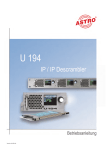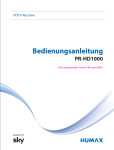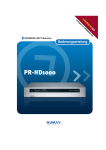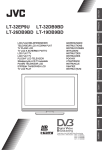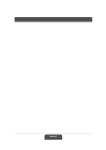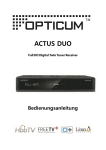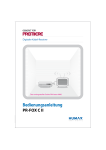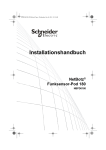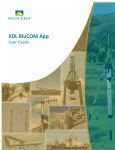Download 9363070a, Betriebsanleitung DVB-Sat-Receiver UFS 535si
Transcript
Betriebsanleitung DVB-Sat-Receiver UFS 535si VORWORT Sehr geehrte Kundin, sehr geehrter Kunde, die vorliegende Betriebsanleitung soll Ihnen helfen, die umfangreichen Funktionen Ihres neuen SatellitenReceivers optimal zu nutzen. Wir haben die Bedienungshinweise so verständlich wie möglich verfasst und so knapp wie nötig gehalten. Zum Verständnis bestimmter Fachausdrücke, die sich nicht übersetzen lassen, haben wir ein kleines Lexikon am Ende dieser Anleitung hinzugefügt. Trennen Sie Ihren Receiver, um Strom zu sparen, bei längeren Fernsehpausen vom Netz. Bei kürzeren Pausen können Sie den Receiver mit der Fernbedienung auf Stand-by schalten, sodass nur ein Minimum an Strom verbraucht wird. Wir wünschen Ihnen einen guten Empfang und viel Freude an Ihrem neuen DVB-Sat-Receiver. Ihr KATHREIN-Team 2 WICHTIGE HINWEISE Hinsichtlich der Kanal-Belegung der Satelliten und Transponder finden immer wieder Veränderungen statt. In solchen Fällen ist es erforderlich, die Kanäle neu einzustellen, da auch die werkseitige Vorprogrammierung nur dem Stand des Herstellungsdatums entspricht. Die Angaben für diese Neueinstellung können Sie dem Internet oder den entsprechenden Zeitschriften entnehmen. Ihr Receiver wurde ab Werk mit der jeweils neuesten Software ausgestattet. Wir sind aber stets bemüht, die Software an die Wünsche unserer Kunden und den Stand der Technik anzupassen. Im Abschnitt „ENTAVIO-Menü“ finden Sie hierzu weitere Informationen. Bewahren Sie die Originalverpackung bitte für den eventuellen Rückversand auf! Bei unsachgemäßem Versand erlischt der Garantieanspruch. Notieren Sie sich die Grundeinstellungen des Receivers, um gegebenenfalls darauf zurückgreifen zu können! DiSEqC™ ist ein Warenzeichen von Eutelsat. ENTSORGUNGSHINWEISE Elektronische Geräte gehören nicht in den Hausmüll, sondern müssen - gemäß Richtlinie 2002/96/EG DES EUROPÄISCHEN PARLAMENTS UND DES RATES vom 27. Januar 2003 über Elektro- und Elektronik-Altgeräte fachgerecht entsorgt werden. Bitte geben Sie dieses Gerät am Ende seiner Verwendung zur Entsorgung an den dafür vorgesehenen öffentlichen Sammelstellen ab. Verbrauchte Batterien sind Sondermüll! Werfen Sie daher verbrauchte Batterien nicht in den Hausmüll, sondern geben Sie diese bei einer Sammelstelle für Altbatterien ab! HINWEIS ZU AUDIO MPEG INC. UND S.I.SV.EL, S.P.A: Dieses Gerät macht von rechtlich geschützten Technologien Gebrauch, die durch Patente in den USA und durch andere Immaterialgüterrechte auch in anderen Ländern geschützt sind. KATHREIN-Werke KG hat hierzu von Audio MPEG Inc. und Societa‘ Italiana per lo sviluppo dell‘elettronica, S.I.SV.EL, S.P.A Nutzungsrechte erhalten, die bestimmten Beschränkungen unterliegen, welche auch von Ihnen als Kunde zu beachten sind. Danach darf dieses Gerät nur im privaten, nicht-gewerblichen Einsatz durch Endkunden und für lizenzierte Inhalte genutzt werden. Ein Einsatz zu gewerblichen Zwecken ist nicht gestattet. Die Nutzung von Produkten oder Verfahren, die zusammen mit diesem Gerät verkauft oder genutzt werden, ist nicht mit umfasst. Die Anwendung reversibler Techniken sowie die Demontage ist in Bezug auf die lizenzierten Technologien ebenfalls nicht gestattet. 3 INHALT VORWORT ................................................................................................................................ 2 WICHTIGE HINWEISE ............................................................................................................... 3 INHALT ..................................................................................................................................... 4 SICHERHEITSHINWEISE - WICHTIGE HINWEISE ...................................................................... 6 RECEIVER-EIGENSCHAFTEN/LIEFERUMFANG ......................................................................... 7 BEDIENELEMENTE, ANZEIGEN UND ANSCHLÜSSE ................................................................. 8 ANSCHLUSS UND INBETRIEBNAHME ...................................................................................... 9 FERNBEDIENUNG ................................................................................................................... 11 ERST-INSTALLATION .............................................................................................................. 12 BEDIENUNGSHINWEISE ......................................................................................................... MENÜ-KONZEPT................................................................................................................... MENÜ-ÜBERSICHT ............................................................................................................... ALPHANUMERISCHE EINGABEN .......................................................................................... SPRACHAUSWAHL - OSD ..................................................................................................... 18 18 19 20 20 BILDSCHIRM-EINBLENDUNGEN/OSD (ON SCREEN DISPLAY) ................................................ PROGRAMM-INFORMATIONEN (INFO-BOX) .......................................................................... KANALUMSCHALTUNG ......................................................................................................... LAUTSTÄRKEREGELUNG ..................................................................................................... OPTIONSLISTE ..................................................................................................................... MOSAIK-KANÄLE .................................................................................................................. 21 21 22 23 23 26 EPG - ELEKTRONISCHER PROGRAMM-FÜHRER .................................................................... EPG-HAUPTFENSTER .......................................................................................................... EPG-TABELLE....................................................................................................................... TIMER .................................................................................................................................. PROGRAMM FINDEN ............................................................................................................ 27 27 30 31 33 COMMON INTERFACE ............................................................................................................ 36 WICHTIGE HINWEISE ........................................................................................................... 36 EINSETZEN DER SMARTCARD UND DES CA-MODULES ....................................................... 36 KANAL-SUCHE ....................................................................................................................... 37 STANDARD-KANAL-SUCHE ................................................................................................... 37 EXPERTEN-KANAL-SUCHE ................................................................................................... 38 KANAL-LISTEN....................................................................................................................... KANAL-WAHL AUS KANAL-LISTE ........................................................................................... KANAL-LISTE „ALLE“ ............................................................................................................. FAVORITEN-LISTE ................................................................................................................ 39 39 40 42 SATELLIT .............................................................................................................................. 43 VERSCHLÜSSELUNGSLISTE ................................................................................................ 44 RESTLICHE KANÄLE BEARBEITEN ........................................................................................ 45 KANÄLE VON 1-99 BEARBEITEN ........................................................................................... 45 4 INHALT RESTLICHE KANÄLE BEARBEITEN ....................................................................................... 46 FAVORITEN-KANÄLE BEARBEITEN ....................................................................................... 51 EINSTELLUNG ........................................................................................................................ KINDERSICHERUNG ............................................................................................................. LÄNDERAUSWAHL ............................................................................................................... SPRACHEINSTELLUNGEN .................................................................................................... UHRZEIT-EINSTELLUNGEN................................................................................................... A/V-EINSTELLUNG ................................................................................................................ DOLBY DIGITAL .................................................................................................................... WEITERE EINSTELLUNGEN .................................................................................................. BLUCOM-EINSTELLUNGEN................................................................................................... 55 55 57 58 60 62 64 65 66 INSTALLATION ....................................................................................................................... KANALSUCHLAUF ................................................................................................................ ANTENNE MIT MOTORSTEUERUNG ..................................................................................... SMATV-SUCHLAUF ............................................................................................................... WERKSEITIGE EINSTELLUNGEN .......................................................................................... 70 70 73 84 86 ENTAVIO-MENÜ ...................................................................................................................... PIN-CODE-ÄNDERUNG ......................................................................................................... SMARTCARD ........................................................................................................................ SOFTWARE AKTUALISIEREN ................................................................................................ EMPFANG ............................................................................................................................. STANDARD-KANALSUCHE .................................................................................................... EXPERTEN-KANALSUCHE .................................................................................................... 88 88 92 92 94 96 97 SOFTWARE-AKTUALISIERUNG .............................................................................................. 98 ÜBERTRAGUNG VIA SATELLITEN-SYSTEM (OTA) ................................................................. 98 SOFTWARE-UPDATE VIA INTERNET ................................................................................... 100 VIDEO-/DVR-RECORDER-ANSCHLUSS ................................................................................. 101 AUFNAHME ........................................................................................................................ 101 WIEDERGABE..................................................................................................................... 101 BEDIENUNG VON DER FRONTSEITE .................................................................................... 102 TECHNISCHER ANHANG ...................................................................................................... TECHNISCHE MERKMALE .................................................................................................. SCART-BUCHSEN-BELEGUNG ............................................................................................ UMSCHALTUNG VHS/S-VHS ............................................................................................... ANSCHLUSSBEISPIEL ........................................................................................................ BEISPIELE Einkabel-Anlagen ................................................................................................ 103 103 105 105 106 107 KLEINES TECHNISCHES LEXIKON ....................................................................................... 109 GLOSSAR ............................................................................................................................ 111 FEHLERBEHEBUNG .............................................................................................................. 112 FEHLERBEHEBUNG............................................................................................................. 112 SERVICE ............................................................................................................................... 114 IHRE NOTIZEN ....................................................................................................................... 115 5 SICHERHEITSHINWEISE - WICHTIGE HINWEISE D Sicherheitshinweise – Wichtige Hinweise Sie finden auf dieser Seite wichtige Hinweise zum Betrieb, Aufstellungsort und Anschluss des Gerätes. Lesen Sie diese Hinweise sorgfältig durch, bevor Sie das Gerät in Betrieb nehmen. Netzkabel Achten Sie darauf, dass das Netzkabel (Stromversorgungskabel) nicht beschädigt wird. Geräte mit beschädigtem Netzkabel müssen vom Netz getrennt (Ziehen des Netzsteckers) und vor der erneuten Inbetriebnahme durch einen Fachmann Instand gesetzt werden. Verwenden Sie nur (wenn vorgesehen) das mitgelieferte Netzteil! GEFAHR! Es besteht Lebensgefahr durch Stromschlag! Reinigung Ziehen Sie den Netzstecker, bevor Sie das Gerät reinigen. Benutzen Sie zur Reinigung ein trockenes Tuch und reinigen Sie lediglich die Oberfläche. Öffnen Sie das Gerät auf keinen Fall. Bei Berührung mit Teilen im Inneren des Gerätes besteht Lebensgefahr durch Stromschlag! Spielende Kinder Achten Sie darauf, dass Kinder keine Gegenstände in die Lüftungsschlitze stecken. Es besteht Lebensgefahr durch Stromschlag! Erdung Die Antennenanlage ist vorschriftsmäßig zu erden oder an den Potenzialausgleich anzuschließen. Dabei sind die EN 60728/11 und gegebenenfalls die landesspezifischen Vorschriften zu beachten. WARNUNG! Es besteht Gefahr durch Überspannung, Blitzeinschlag! Netzspannung Betreiben Sie das Gerät nur an der für das Gerät angegebenen Netzspannung (zu sehen an der Geräte-Rückseite bzw. am externen Netzteil)! Das Gerät darf erst ans Netz angeschlossen und eingeschaltet werden, nachdem die Verbindungen mit der Antenne und dem Fernsehgerät bzw. dem Kabelnetz und dem PC hergestellt wurden. Sollte die Netzspannung zu hoch sein, besteht Brandgefahr! Reparatur Lassen Sie Reparaturen an Ihrem Gerät nur von qualifiziertem Fachpersonal ausführen. Eigenmächtiges Öffnen und Reparaturversuche führen zum Verlust des Gewährleistungsanspruches! Durch unsachgemäße Eingriffe in das Gerät kann die elektrische Sicherheit des Gerätes gefährdet werden. Der Hersteller haftet nicht für Unfälle des Anwenders am geöffneten Gerät! Anschlüsse Eine Fehlbeschaltung der Anschlüsse kann zu Betriebsstörungen oder zu Defekten am Gerät führen! ACHTUNG! Längere Abwesenheit/Gewitter/Zugänglichkeit Netzstecker Schalten Sie das Gerät bei längerer Abwesenheit und bei Gewitter grundsätzlich mit dem Netzschalter aus und trennen Sie es durch Ziehen des Netzsteckers vom Stromnetz. Dies gilt auch für diejenigen Geräte, die mit dem Gerät verbunden sind. Kabelnetz-Trennung ist ebenfalls zu empfehlen. Beachten Sie eventuelle TimerProgrammierungen (Receiver) und schalten Sie das Gerät rechtzeitig vor dem Aufnahmezeitpunkt wieder ein. Achten Sie darauf, dass der Netzstecker immer frei zugänglich ist. Aufstellungsort Jedes elektronische Gerät entwickelt Wärme. Die Erwärmung des Gerätes liegt jedoch im zulässigen Bereich. Empfindliche Möbeloberflächen und Furniere können sich durch die ständige Wärmeeinwirkung im Laufe der Zeit verfärben. Ebenso können die Gerätefüße in Verbindung mit behandelten Möbeloberflächen Farbveränderungen hervorrufen. Stellen Sie das Gerät gegebenenfalls auf eine feste, geeignete und ebene Unterlage! Lüftung Die in diesem Gerät entstehende Wärme wird ausreichend abgeführt. Installieren Sie das Gerät trotzdem niemals in einem Schrank oder einem Regal mit unzureichender Belüftung. Verdecken Sie niemals die Kühlschlitze des Gerätes (z. B. durch andere Geräte, Zeitschriften, Tischdecken oder Vorhänge)! Stellen Sie keine Gegenstände auf das Gerät und halten Sie einen Freiraum von mindestens 10 cm über dem Gerät ein, damit die entstehende Wärme ungehindert abgeführt werden kann. Feuchtigkeit, Sonneneinstrahlung, Wärme, offene Flammen Schützen Sie das Gerät vor Feuchtigkeit, Tropf- und Spritzwasser (stellen Sie auch keine gefüllten Gegenstände wie z. B. Vasen auf das Gerät). Stellen Sie das Gerät nicht in der Nähe der Heizung auf, setzen Sie es nicht direkter Sonneneinstrahlung aus und betreiben Sie es nicht in Feuchträumen. Verwenden Sie das Gerät nur in gemäßigtem, nicht tropischen Klima! Stellen Sie keine offenen Flammen, wie z. B. Kerzen, auf das Gerät! Es besteht Brandgefahr! 2 6 RECEIVER-EIGENSCHAFTEN/LIEFERUMFANG Der Satelliten-Receiver UFS 535si ist für den Empfang von digitalen Satelliten-TV- und Radio-Programmen geeignet. Mit diesem Gerät können außerdem alle über die entavio-Plattform des Satellitenbetreibers SES ASTRA ausgestrahlten Programme empfangen werden. Das für den entavio-Empfang nötige Entschlüsselungssystem Nagravision und der dafür benötigte Smartcard-Reader sind bereits in den Receiver eingebaut. Zusätzlich wartet der Receiver mit einer CI-Schnittstelle auf, mit der sich, in Verbindung mit einem CA-Modul und einer gültigen Smartcard, weitere verschlüsselte Programme betrachten lassen. Selbstverständlich können mit dem UFS 535si auch die freien digitalen Programme empfangen werden. Ein weiteres Highlight des UFS 535si ist die integrierte blucom-Schnittstelle. Blucom interactive bietet die Möglichkeit, programmbegleitende Zusatzinformationen während des laufenden Programms vom Receiver auf das Handy des Fernsehzuschauers zu schicken. Damit tritt der Sender in direkten Dialog mit dem Kunden und reichert das Programm um einen attraktiven zusätzlichen Mehrwert an. Der UFS 535si unterstützt sowohl DiSEqCTM1.2- als auch SCR-Einkabelsystem-Steuerbefehle. An der Rückseite bietet der Receiver zwei Scart- und einen Video-Composite-Anschluss zur Bildübertragung. Für das richtige Kino-Erlebnis kann der Receiver über den optischen Audio-Ausgang den Dolby Digital-Datenstrom AC3 an eine Dolby Surround-Sound-Anlage ausgeben. Der Receiver UFS 535si wird in der Gehäusefarbe Silber geliefert. LIEFERUMFANG - UFS 535si Fernbedienung RC 661 Scart-Kabel 2 Batterien AAA 1,5 V Betriebsanleitung 7 BEDIENELEMENTE, ANZEIGEN UND ANSCHLÜSSE In diesem Abschnitt finden Sie eine kurze Beschreibung aller Bedienelemente, Anzeigen und Anschlüsse. ANSICHT VORDERSEITE (BLENDE HERUNTERGEKLAPPT) ANSICHT RÜCKSEITE Bedienelemente und Anzeigen auf der Vorderseite Bedienelemente und Anschlüsse auf der Rückseite 1. 2. 1. 2. 3. 4. 5. 6. 7. 8. 3. 4. 5. Stand-by-Taste TV/R-Taste zum Umschalten zwischen TV- und Radiobetrieb Tasten zur Kanal-Wahl Smartcard-Reader für Pay-TV-Karten *) Common Interface zur Aufnahme eines CA-Modules für Pay-TV-Karten *) 9. LNB-Eingang LNB-Durchschleifausgang Scart-Buchse TV-Anschluss Scart-Buchse VCR-/AUX-Anschluss Audio-Ausgänge (L/R) Cinch-Buchsen Video-Ausgang (FBAS) RS232-Daten-Schnittstelle Optischer Digital-Datenstrom-Ausgang (SPDIF/ Sony Philips Digital Interface Format) für Dolby Digital AC 3 Audio Netzspannungszuleitung *) CA-Modul und Pay-TV-Karten (Smartcards) sind nicht im Lieferumfang enthalten 8 ANSCHLUSS UND INBETRIEBNAHME Der folgende Abschnitt ist speziell für den Fachhändler gedacht. Sie müssen diesen Abschnitt nur beachten, wenn Sie die Installation selbst durchführen. Im Abschnitt „Anschlussbeispiele“ finden Sie eine Musterkonfiguration. Schließen Sie das Gerät erst an das Stromnetz an, wenn alle Installationsarbeiten fachgerecht durchgeführt sind. Beachten Sie hierzu den Abschnitt „Sicherheitshinweise“. GERÄT ANSCHLIESSEN (SAT-ZF-ANSCHLÜSSE) Schließen Sie den Sat-ZF-Eingang des Receivers an die Satelliten-Empfangsanlage an. Verwenden Sie hierfür ein Koaxialkabel mit einem Anschlussstecker der Norm F. Wenn die F-Stecker noch nicht montiert sind, isolieren Sie die Kabel entsprechend der folgenden Grafik ab und drehen Sie die F-Stecker auf die Kabelenden sorgfältig auf, bis sie fest auf dem Kabel sitzen. Achten Sie darauf, dass bei der Montage des Steckers keine Drähtchen des Abschirmgeflechts den Innenleiter berühren, sodass kein Kurzschluss entstehen kann. Die Qualität des Empfangssignals hängt von der Verbindung ab! EMPFANGSVORAUSSETZUNGEN Vergewissern Sie sich, dass Ihre eigene Sat-Antennenanlage für den Digitalempfang im High-Band-Bereich zumindest mit einem Universal-LNB ausgestattet ist. VOREINSTELLUNG DER EMPFANGSANLAGE Die Voreinstellung für die Steuersignale wurde für herkömmliche Empfangsanlagen vorgenommen, also 14/18 V zur Polarisationsumschaltung und 22-kHz-Schaltsignal zur Low-/High-Band-Umschaltung bei Multifeed-Empfangsanlagen. 9 ANSCHLUSS UND INBETRIEBNAHME TV- UND VIDEORECORDER-ANSCHLUSS Verbinden Sie den Satelliten-Receiver (TV-Scart-Buchse) und das TV-Gerät mit einem Scart-Kabel (siehe „Anschlussbeispiel“). Ist Ihr Fernsehgerät stereotauglich, können Sie den Ton über die ScartVerbindung in Stereo empfangen. Verbinden Sie den Satelliten-Receiver (VCR-Scart-Buchse) und den Video-/DVR-Recorder ebenfalls mit einem Scart-Kabel. Systembedingt befinden sich an der TV-Scart-Buchse und am Video-Cinch-Ausgang die selben Videosignale. Sollten Sie eine Aufnahme mit einem externen Videorecorder vornehmen, bedenken Sie, dass Sie den Receiver während der Aufnahme nicht betätigen, da sonst alle Bildschirm-Einblendungen mit aufgezeichnet werden. AUDIO-ANSCHLUSS Wollen Sie den Ton über die HiFi-Anlage wiedergeben, verbinden Sie die Audio-Cinch-Buchsen und die Eingangsbuchsen der HiFi-Anlage mit einem entsprechenden Kabel (siehe „Anschlussbeispiel“). OPTISCHER DIGITAL-AUSGANG Der optische Lichtwellenleiter-Ausgang ist für den Anschluss an eine Dolby Digital-Anlage vorgesehen (siehe „Anschlussbeispiel“). BATTERIEN IN DIE FERNBEDIENUNG EINLEGEN Nehmen Sie den Deckel auf der Rückseite der Fernbedienung ab. Legen Sie die beiden beiliegenden Batterien in die Fernbedienung ein. Achten Sie dabei auf die richtige Polung der Batterien, diese ist im Batteriefachboden markiert. Schieben Sie den Deckel wieder in das Gehäuse und lassen Sie ihn einrasten. 10 FERNBEDIENUNG Ton ein/aus Stand-by ... Einschalten/Zifferneingabe für Kanäle, Timer etc. Videotext Aufruf Hauptmenü, Verlassen von Menüs und zurück zu TV-Bild $(rot) „Alle“-Ansicht in Kanal-Liste $(grün) Tabellen-Ansicht im EPG % $(gelb) Timer-Ansicht im EPG $(blau) Suchfunktion im EPG Aufruf Kanal-Meldung Programm-Info AV-Modus Lautstärke & Kanal-Wahl auf-/abwärts Menü schrittweise verlassen Eingabebestätigung Aufruf Kanal-Liste Vorheriger Kanal Cursor-Tasten Derzeit ohne Funktion " Aufruf EPG (Programm-Führer) Audiosprache # Wechsel der TV-/RadioListe ! Sortieren der Kanäle nach Alphabet $ Toneinstellung links/rechts/ Mono/Stereo Die hier vorgestellten Tasten-Symbole finden Sie auch in der Beschreibung der Bedienabläufe wieder. 11 ERST-INSTALLATION Bevor Sie Ihr Gerät in Betrieb nehmen, lesen Sie die Kapitel „Sicherheitshinweise“ sowie „Anschluss und Inbetriebnahme“ durch. Im Abschnitt „Anschlussbeispiele“ finden Sie eine Musterkonfiguration. Schließen Sie das Gerät erst an das Stromnetz an, wenn alle Installationsarbeiten fachgerecht durchgeführt sind. Bei Erklärung des Kapitels „Erst-Installation“ gehen wir davon aus, dass der Receiver fachgerecht, unter Berücksichtigung der Kapitel „Sicherheitshinweise“ und „Anschluss und Inbetriebnahme“, angeschlossen worden ist. Schalten Sie zuerst Ihr TV-Gerät ein und wählen Sie den AV-Programm-Platz. Sie erhalten folgende Einblendung: SPRACHE Wählen Sie die von Ihnen gewünschte Menüsprache mit den Deutsch, Englisch, Türkisch und Russisch. Drücken Sie die Hinweis: -Tasten aus. Zur Verfügung stehen: -Taste, um zum nächstfolgenden Menü zu gelangen. Sollten Sie einmal nicht sicher sein, ob Sie im vorangegangenen Menü die richtige Einstellung getroffen haben, können Sie während der gesamten Erst-Installation mit den auf „zurück“ wechseln und durch Bestätigung mit der gen. 12 -Tasten -Taste einen Schritt zurücksprin- ERST-INSTALLATION Sie erhalten folgende Einblendung: LAND Wählen Sie hier mit den -Tasten das gewünschte Land aus und bestätigen Sie die Auswahl mit der -Taste. Sie erhalten folgende Einblendung: ANTENNENEINSTELLUNGEN Ist Ihre Sat-Empfangsanlage eine Einkabel-Anlage, müssen Sie den DiSEqC™-Eingang auf „deaktiviert“ stellen. Da in der Erst-Installation die Einkabel-Anlage nicht eingestellt (konfiguriert) werden kann, muss dies nachträglich im Anschluss an die ErstInstallation im „Installations-Menü“ durchgeführt werden. Fahren Sie zuerst mit der Erst-Installation fort und nehmen Sie im Anschluss an die Erst-Installation die Einstellung für die Einkabel-Anlage, wie im Kapitel „Erst-Installation bei Einkabel-Systemen“ beschrieben, vor. 13 ERST-INSTALLATION In diesem Menüpunkt konfigurieren Sie die Einstellungen für Ihre Satelliten-Empfangsanlage. Wechseln Sie jeweils mit den -Tasten auf die gewünschte Zeile und ändern die Auswahl mit den -Tasten: - Satellit: Vom Erst-Installations-Assistenten können Sie nur einen Suchlauf nach den Kanälen in ASTRA1 (ASTRA 19,2° Ost) durchführen lassen. Wie Sie einen Kanal-Suchlauf über einen anderen Satelliten laufen lassen können, entnehmen Sie bitte dem Kapitel „Installation“, „Kanalsuchlauf“. - LNB-Frequenz: Wählen Sie die gewünschte LNB-Frequenz (LNB-Typ) mit den -Tasten aus und bestätigen Ihre Auswahl mit der -Taste. Sie haben folgende Auswahlmöglichkeiten: Universell, 9750, 10600, 5150, 11475, 10750 und zusätzlich die Möglichkeit eine Frequenz selbst einzugeben. - 22-kHz-Ton: Wenn die LNB-Frequenz auf „Universell“ gestellt wurde, ist der 22-kHz-Ton auf „Auto“ (automatisch) voreingestellt und nicht veränderbar. Bei Änderung der LNB-Frequenz auf eine andere Option, ist es möglich, den 22-kHz-Ton auf „Aus“ oder „Ein“ zu stellen. - DiSEqC™-Eingang: -Tasten aus, wechseln Sie mit den -Tasten auf „Nächstes“ und bestätigen Sie dies mit der -Taste. Wählen Sie den gewünschten DiSEqC™-Eingang mit den Sie erhalten folgende Einblendung: SOFTWARE-AKTUALISIERUNG 14 ERST-INSTALLATION Sie können die momentan auf dem Gerät verwendetet Software-Version auf ihre Aktualität prüfen lassen. Wählen Sie „Nächstes“ und drücken Sie die -Taste. Sollte eine neue Software zum Download bereitstehen, wählen Sie „Jetzt“ und drücken die Durch Anwählen von „Nächstes“ mit den gende Einblendung: -Taste. -Tasten und Bestätigung mit der -Taste erhalten Sie fol- KANAL-LISTE WÄHLEN Sie können die Kanal-Liste wählen. Wählen Sie aus der gesuchten Kanal-Liste eine Option mit den Tasten aus und drücken Sie die - -Taste. Warten Sie, bis die Kanal-Liste aktualisiert wurde. Drücken Sie die -Taste um zum nächsten Schritt zu gelangen. Die Suchergebnisse der gewählten Kanal-Liste werden angezeigt. Wählen Sie „Ende“ und drücken Sie die -Taste. Sie werden gefragt, ob Sie nach weiteren Kanälen suchen wollen. Falls dies zutrifft, wählen Sie „Ja“ und drücken die -Taste. Um den Installations-Assistenten zu beenden wählen Sie „Nein“. 15 ERST-INSTALLATION ERST-INSTALLATION BEI EINKABEL-SYSTEMEN Bei der Erst-Installation kann das Einkabel-System nicht ausgewählt werden. Sie müssen nach der Erst-Installation folgendermaßen vorgehen: -Taste in das Hauptmenü und mit den -Tasten auf das „Installations-Menü“. Bestätigen Sie mit der -Taste. Sie müssen ggf. Ihre Geräte-PIN eingeben (die voreingestellte Geräte-PIN lautet „0000“). Wechseln Sie durch Drücken der -Taste. Wechseln Sie mit den -Tasten auf „Antenne“ und bestätigen Sie mit der -Taste. Wählen Sie jetzt mit den -Tasten „Antenne bearbeiten“ aus und drücken nochmals die -Taste. Bestätigen Sie den „Kanalsuchlauf“ mit der 16 ERST-INSTALLATION -Tasten auf „DiSEqC™-Eingang“ und bestätigen Sie dies mit der -Taste. In dem eingeblendeten Fenster stellen Sie den DiSEqC™-Eingang mit den -Tasten auf „deaktiviert“. Wechseln Sie mit den -Tasten auf „OK“ und bestätigen Sie mit der -Taste. Wechseln Sie mit den Wechseln Sie jetzt mit den -Tasten in die Zeile „Einkabelsystem“ und bestätigen Sie dies mit der -Taste. Es erscheint ein Warnhinweis. Diesen bestätigen Sie mit der Jetzt können Sie mit den bestätigen. -Taste. -Tasten „Userband 1~8“ auswählen, was Sie wiederum mit der -Taste Wechseln Sie auf die Zeile „Bandfrequenz“ mit den -Tasten und bestätigen Sie mit der -Taste. Sie müssen nun mit den -Tasten eine bestimmte Frquenz auswählen oder durch das Wechseln auf „Benutzerdefiniert“ eine eigene Frequenz bestimmen. Nach erfolgtem Auswählen der Bandfrequenz wech- seln Sie mit den -Tasten auf „Speichern“ und bestätigen mit der -Taste. Stellen Sie jetzt noch den „Transponder“, „Netzwerksuchlauf“, „Suchlauftyp“ und „Kanaltyp“, wie im Kapitel „Installationsmenü“, „Kanalsuchlauf“, beschrieben, ein und wechseln Sie mit den „Suchen“. Durch das Bestätigen mit der -Tasten auf -Taste beginnt der Kanalsuchlauf. 17 BEDIENUNGSHINWEISE MENÜ-KONZEPT Das Menükonzept ist nach logischen Bedienungsabfolgen aufgebaut. Im Hintergrund des Bildschirms erscheint immer die Sendung des zur Zeit angewählten Kanales. Eine detaillierte Beschreibung der aufgerufenen Menüfunktion finden Sie jeweils unter dem dazugehörigen Kapitel der Betriebsanleitung! Hinweis: Die angewählten Menüs, Untermenüs und Positionen sowie die einzustellenden Parameter werden jeweils farbig hervorgehoben. Die Menüs sind selbsterklärend. -Taste aufgerufen und die Untermenüs mit den -Tasten angewählt. Der Zugang zu den Untermenüs erfolgt mit der -Taste. Die Positionen in den Untermenüs werden mit den -Tasten angewählt. Die Einstellungen in den Positionen werden mit den -Tasten vorgenommen. Die Haupt- und die Untermenüs sowie die Einzelpositionen werden mit der -Taste schrittweise verlassen (die Einstellungen/Veränderungen werden dabei gespeichert). Mit der -Taste können Sie direkt aus einem der Menüs zum TV-Bild zurückkehren (die Einstellungen/Veränderungen werden dabei gespeichert). Das Hauptmenü wird mit der 18 BEDIENUNGSHINWEISE MENÜ-ÜBERSICHT Hauptmenü Aufruf mit der -Taste 19 BEDIENUNGSHINWEISE ALPHANUMERISCHE EINGABEN Für die Eintragung von z. B. Favoriten-Namen oder Suchbegriffen verwenden Sie die jeweils eingeblendete -Tasten navigieren und die gewünschten Zeichen/Buchstaben auswählen können. Jedes Zeichen muss mit der -Taste bestätigt werden. Mit „ “ können Sie Ihre Eingabe zeichenweise wieder löschen. Tastatur (siehe Bild unten), in der Sie mit den Wenn Sie alle Zeichen ausgewählt haben wechseln Sie auf „Speichern“ und drücken die Eingabe zu speichern bzw. einen Suchlauf nach dem gesuchten Begriff zu starten. -Taste, um Ihre SPRACHAUSWAHL - OSD So stellen Sie die Sprache für die Bildschirm-Einblendung ein: → → Einstellungen → → → Spracheinstellungen → → → Menüsprache → → . Zur Verfügung stehen: Deutsch, Englisch, Türkisch und Russisch. Nachdem Sie die Einstellung vorgenommen haben, verlassen Sie das Hauptmenü mit der -Taste. Sie kehren zum TV-Bild zurück. 20 - oder der BILDSCHIRM-EINBLENDUNGEN/OSD (ON SCREEN DISPLAY) PROGRAMM-INFORMATIONEN (INFO-BOX) Programm-Informationen werden bei jeder Kanalumschaltung für eine bestimmte Zeit angezeigt. Sie können die Programm-Informationen anzeigen, indem Sie die Programmes drücken. Drücken Sie die -Taste während des Betrachtens eines -Taste, um die Info-Box wieder auszublenden. ALLGEMEINE INFORMATIONEN Die allgemeinen Informationen werden wie folgt eingeblendet: 1. Kanalnummer und Kanalname 2. Symbole: Wird nur angezeigt, wenn das Programm verschlüsselt ist Wird nur angezeigt, wenn Untertitel verfügbar sind Wird nur angezeigt, wenn Videotext verfügbar ist Wird nur angezeigt, wenn die Sendung in Dolby Digital ausgestrahlt wird Wird nur angezeigt, wenn diese Sendung vorgemerkt wurde Steht für Kindersicherung. Gibt das Mindestalter an, ab dem eine Sendung freigegeben ist Wird angezeigt, wenn BLUCOM-Dienste angeboten werden 3. Name der Sendung 4. Aktuelle Uhrzeit und Datum 5. Informationen zur nächsten Sendung: Wird angezeigt, wenn Informationen zur nächsten Sendung zur Verfügung stehen. Drücken Sie die -Taste, um Informationen zur nächsten Sendung anzuzeigen 6. Sendezeit und Fortschrittsbalken: Zeigt die Sendungsdauer und den Fortschrittsbalken an 7. Option: Wird angezeigt, wenn Optionen wie Tonauswahl, Bildauswahl, Videotext oder Untertitel zur Verfügung stehen 8. Ausführliche Programm-Informationen: Wird angezeigt, wenn ausführliche Programm-Informationen zur Verfügung stehen Hinweis: Programm-Informationen werden nur angezeigt, sofern diese verfügbar sind. 21 BILDSCHIRM-EINBLENDUNGEN/OSD (ON SCREEN DISPLAY) In diesem Kapitel werden die grundlegenden Funktionen des Geräts wie Kanalumschaltung, Lautstärkeregelung, Optionsliste und Programm-Informationen, beschrieben. Sie können die Einstellungen prüfen oder ändern. AUSFÜHRLICHE PROGRAMM-INFORMATIONEN Zum aktuellen Programm können ausführliche Informationen angezeigt werden. Drücken Sie die um die Info-Box mit ausführlichen Informationen anzuzeigen. -Taste, Hinweis: • Durch erneutes Drücken der -Taste wird die Info-Box wieder ausgeblendet • Falls die Programm-Informationen mehr als eine Seite umfassen, können Sie mit den und zurückblättern. -Tasten vor- KANALUMSCHALTUNG Bei Kanalumschaltung haben Sie verschiedene Möglichkeiten, um den aktuellen Kanal umzuschalten: 1. Drücken Sie die &(P-/P+)-Taste 2. Geben Sie die Kanalnummer mit den Zifferntasten ( 3. Drücken Sie die Hinweis: #(TV/R)-Taste, um zwischen Fernseh- um Radiokanälen umzuschalten Sie können Kanäle mit der Kanalliste oder im „EPG“ umschalten. Um zum vorherigen Kanal zurückzukehren, drücken Sie die 22 -) ein, um den Kanal direkt umzuschalten -Taste. BILDSCHIRM-EINBLENDUNGEN/OSD (ON SCREEN DISPLAY) LAUTSTÄRKEREGELUNG Mit „Lautstärkeregelung“ können Sie die Tonlautstärke einstellen: 1. Regeln Sie die Lautstärke mit Hilfe der 2. Drücken Sie die Hinweis: %-Taste -Taste „STUMM“, um die Tonwiedergabe vorübergehend abzuschalten. Die Stummschaltefunktion bleibt während der Kanalumschaltung aktiviert. OPTIONSLISTE Mit der „Optionsliste“ können Sie Optionen wie „Tonauswahl“, „Bildauswahl“, „Videotext“ und „Untertitel“ einstellen. AUDIO Sie können die bevorzugte Sprache oder das Tonformat in „Tonauswahl“ auswählen, falls das aktuelle Programm in mehreren Audiosprachen zur Verfügung steht: 1. Drücken Sie die "-Taste 2. Wählen Sie „Tonauswahl“ mit den -Tasten und drücken Sie die -Taste 23 BILDSCHIRM-EINBLENDUNGEN/OSD (ON SCREEN DISPLAY) 3. Wählen Sie die bevorzugte Audiosprache mit den 4. Stellen Sie mit der Hinweis: -Tasten und drücken Sie die -Taste -Taste die Audio-Balance („Links“, „Rechts“, „Stereo“) ein. Sie können die gewünschte Audiosprache unter „Spracheinstellungen“ auswählen Sollte das Programm in Dolby Digital gesendet werden, lässt sich die Audio-Balance nicht über den Receiver einstellen. BILDAUSWAHL Verschiedene Kamerawinkel stehen zur Wahl, um beispielsweise Sportübertragungen aus unterschiedlichen Kameraperspektiven sehen zu können. Verschiedene Optionen stehen zur Verfügung, wenn man z. B. einzelne Spiele oder Bundesligaspiele sehen möchte. 1. Drücken Sie die "-Taste -Tasten und drücken Sie die -Taste Wählen Sie die gewünschte Option mit den -Tasten und drücken Sie die -Taste. 2. Wählen Sie „Bildauswahl“ mit den 3. Hinweis: 24 Die Option „Bildauswahl“ steht nur zur Verfügung, wenn mehrere Bild-Informationen vom Programm-Anbieter mitgesendet werden. BILDSCHIRM-EINBLENDUNGEN/OSD (ON SCREEN DISPLAY) VIDEOTEXT Mit der Fernbedienung Ihres Fernsehgerätes können Sie den Videotext-Dienst steuern. Bei allen Kanälen, die Videotext unterstützen, wird in der Info-Box das Videotext-Symbol angezeigt (siehe „ProgrammInformationen“): 1. Drücken Sie die "-Taste 2. Wählen Sie „Videotext“ mit den Hinweis: -Tasten und drücken Sie die -Taste. Sie können den Videotext auch über die -Taste der Receiver-Fernbedienung aufrufen. UNTERTITEL Sie können die Sprache für den Untertitel auswählen, wenn das Programm Untertitel-Informationen liefert: 1. Drücken Sie die "-Taste -Tasten und drücken Sie die -Taste Wählen Sie die gewünschte Untertitelsprache mit den -Tasten und drücken Sie die -Taste. Der Untertitel wird an der Bildschirmunterseite in der ausgewählten Sprache angezeigt 2. Wählen Sie „Untertitel“ mit den 3. 4. Sollen keine Untertitel angezeigt werden, wählen Sie in der Liste der verfügbaren Untertitelsprachen die Option „Aus“. 25 BILDSCHIRM-EINBLENDUNGEN/OSD (ON SCREEN DISPLAY) MOSAIK-KANÄLE Sie haben die Möglichkeit, die vom Sender übertragenen Mosaik-Kanäle zu betrachten. Symbole für jeden Sender-Kanal werden in Zellformen angezeigt. Um zum ausgewählten Kanal zu gelangen, setzen Sie den Cursor auf die Zelle, die den gewünschten Kanal darstellt. Wenn Mosaik-Kanäle zur Verfügung stehen, erscheint oben rechts auf dem Bildschirm ein Symbol für eine Mosaik-Verbindung (bestehend aus einem roten Punkt mit Text), während Sie einen Nicht-Mosaik-Kanal sehen. Symbol wird angezeigt: BACK Das Symbol wird ausgeblendet. Der Mosaik-Kanal wird beendet ROT Zu den Mosaikkanälen Es wird kein Symbol angezeigt: BACK Zurück zum vorherigen Kanal. (rot)-Taste um zu den Mosaik-Kanälen zu gelangen Setzen Sie den Zell-Cursor auf einen ausgewählten Kanal und drücken Sie die -Taste, um zu dem Kanal umzuschalten, auf dem der Zell-Cursor gerade steht 1. Drücken Sie auf der Fernbedienung die 2. 3. Drücken Sie auf der Fernbedienung die Hinweis: 26 -Taste, um die Mosaik-Kanäle zu beenden Bei einem Mosaik-Kanal wird die Info-Box nicht angezeigt. Die EIT (Event Information Table)Information wird an der Bildschirmunterseite, sofern sie verfügbar ist, angezeigt. Es können bis zu acht kürzlich gesehene Mosaik-Kanal-Gruppen gespeichert werden. EPG - ELEKTRONISCHER PROGRAMM-FÜHRER Der EPG (Electronic Programme Guide) zeigt, nach Uhrzeit und Datum geordnet, ausführliche ProgrammInformationen zu jedem Kanal an. Sie können Ihre eigene Programm-Zeitschrift so zusammenstellen, dass alle für Sie interessanten Kanäle und Programme aufgeführt werden und anhand der Programm-Informationen planen, was Sie sehen möchten. Hinweis: Drücken Sie die - oder die -Taste, um den EPG-Bildschirm zu beenden. EPG-HAUPTFENSTER Mit dem EPG-Hauptfenster können Sie Programm-Informationen zu einem bestimmten Kanal, nach Uhrzeit und Datum geordnet, anzeigen. Sie können Programme reservieren, Informationen zum Inhalt oder die Kanal-Liste nach Datum anzeigen: 1. Drücken Sie die -Taste 2. Drücken Sie auf der Fernbedienung die (rot)-Taste. VERWENDEN VON EPG 1. Um alle Sendungen eines bestimmten Tages anzuzeigen, drücken Sie die 2. 3. -Tasten und dann die -Taste. Um zurückzukehren drücken Sie die -Taste Mit den &-Tasten gelangen Sie zum vorherigen/nächsten Kanal Sie können die Kanal-Nummer auch mit den Zifferntasten (-) auf der Fernbedienung eingeben, um zu einem bestimmten Kanal zu wechseln 4. Wählen Sie das Programm, das Sie sehen möchten und drücken Sie die -Taste. Sie können die Sendung sehen, wenn sie gerade ausgestrahlt wird oder sie reservieren, wenn sie erst später gesendet wird 27 EPG - ELEKTRONISCHER PROGRAMM-FÜHRER 5. Drücken Sie die -Taste, um ausführliche Informationen zum gewählten Programm anzuzeigen. Hinweis: • Sie können das Programm nach der Anzeige der Programm-Informationen reservieren. Wenn das Programm gerade ausgestrahlt wird, wird „Ansehen“ anstelle von „Reservierung“ angezeigt • Das Symbol weist auf reservierte Programme hin • Zum Umschalten der Kanäle können Sie auch die &(P-/P+)-Tasten oder die Kanal-Liste verwenden. RESERVIEREN VON PROGRAMMEN Sie können künftige Programme reservieren, die Sie automatisch ansehen möchten: 1. Wählen Sie das Programm, das Sie reservieren möchten und drücken Sie die Fenster wird angezeigt: 28 -Taste. Ein Popup- EPG - ELEKTRONISCHER PROGRAMM-FÜHRER 2. Zum Wechseln des Kanales drücken Sie die -Tasten. Sie können die Kanal-Nummer auch mit den -) eingeben Zifferntasten ( 3. Zum Ändern von „Anfangszeit“ und „Endzeit“ geben Sie die Zeit mit den Zifferntasten ( 4. Zum Ändern des Datums drücken Sie die -) ein -Tasten. Sie können das Datum auch mit den Ziffern- -) eingeben tasten ( 5. Um die Wiederholfrequenz zu ändern, drücken Sie die -Tasten, um „Einmal“, „Täglich“ und „Wöchentlich“ zu wählen 6. Zum Ändern des Programm-Namens geben Sie den Programm-Namen über die Tastatur auf dem Bildschirm ein. Wählen Sie „Speichern“ und drücken Sie die Hinweis: -Taste. Die voreingestellte Geräte-PIN lautet „0000“. 29 EPG - ELEKTRONISCHER PROGRAMM-FÜHRER KANAL-LISTE Sie können den Kanal mit-Hilfe der Kanal-Liste umschalten: !-Taste, um die Kanal-Liste anzuzeigen Wählen Sie den gewünschten Kanal mit den -Tasten und drücken Sie die -Taste EPG für den ausgewählten Kanal wird angezeigt. 1. Drücken Sie die 2. 3. Hinweis: Sie können einfach zwischen TV und Radio umschalten, indem Sie die der Fernbedienung drücken. #(TV/R)-Taste auf EPG-TABELLE Die EPG-Tabelle zeigt, basierend auf Datum und Uhrzeit, Programm-Informationen zu den einzelnen Kanälen an. Sie können die Programme nachschlagen und Reservierungen vornehmen: -Taste Drücken Sie die (grün)-Taste, um die EPG-Tabelle anzuzeigen Mit den -Tasten können Sie zwischen Sendungen des gleichen Kanales umschalten 1. Drücken Sie die 2. 3. 30 EPG - ELEKTRONISCHER PROGRAMM-FÜHRER -Tasten gelangen Sie zu einem anderen Kanal. Sie können die gewünschte Kanal-Nummer mit den Zifferntasten (-) eingeben Drücken Sie die -Taste, um die Sendung jetzt zu sehen oder sie zu reservieren, falls sie erst später ausgestrahlt wird. 4. Mit den 5. TIMER Mit „Timer“ zeigen Sie eine Liste der reservierten Programme an. Sie können Reservierungen ändern, löschen oder neue vornehmen: -Taste Drücken Sie die (gelb)-Taste, um die Programm-Liste anzuzeigen Die reservierten Sendungen werden zeitlich angeordnet angezeigt 1. Drücken Sie die 2. 3. 4. Wählen Sie die Sendung, die Sie bearbeiten möchten, mit den -Tasten aus und drücken Sie die -Taste. Hinweis: Drücken Sie die zu lassen. -Taste, um sich ausführliche Programm-Informationen anzeigen 31 EPG - ELEKTRONISCHER PROGRAMM-FÜHRER ÄNDERN DER RESERVIERUNG 1. Wählen Sie „Ändern“ mit den -Tasten und drücken Sie die -Taste 2. Ein Popup-Fenster mit der Reservierung wird angezeigt. Geben Sie die geänderten Werte ein und drücken Sie die -Taste. LÖSCHEN DER RESERVIERUNG -Tasten und drücken Sie die -Taste Ein Popup-Fenster wird angezeigt. Wählen Sie „Ja“ und drücken Sie die -Taste. 1. Wählen Sie „Löschen“ mit den 2. NEUE RESERVIERUNG 1. Wählen Sie ein leeres Feld mit den -Tasten und drücken Sie die -Taste 2. Ein Popup-Fenster mit der Reservierung wird angezeigt. Geben Sie die Kanal-Nummer, die Start-/EndeUhrzeit, das Datum, die Wiederholfrequenz und den Sendungs-Namen ein und drücken Sie die Taste (siehe „Reservieren von Programmen in EPG Hauptfenster“). Hinweis: 32 - Reservierungen für gelöschte Kanäle oder Programme in der Vergangenheit werden automatisch gelöscht. Falls sich die Kanal-Nummer geändert hat, muss die Reservierung erneut vorgenommen werden. EPG - ELEKTRONISCHER PROGRAMM-FÜHRER PROGRAMM FINDEN Mit „Suchen“ können Sie die gewünschte Sendung suchen, indem Sie „Genre“, „Namen“, „Zeit“ und „Tag“ eingeben, an dem die Sendung ausgestrahlt wird: -Taste Drücken Sie die (blau)-Taste, um die Sendung zu suchen Geben Sie „Genre“, „Namen“, „Uhrzeit“ und „Tag“ ein, an dem die Sendung ausgestrahlt wird. 1. Drücken Sie die 2. 3. Hinweis: Wenn Sie „Zurücksetzen“ wählen und die angezeigt. -Taste drücken, wird Ihnen der Standardwert WÄHLEN DES GENRES -Tasten und drücken Sie die -Taste Wählen Sie das gewünschte Genre mit den -Tasten aus und drücken Sie die -Taste Wählen Sie „Speichern“ und drücken Sie die -Taste, um die Eingabe zu beenden. 1. Wählen Sie „Genre“ mit den 2. 3. Hinweis: Sie können bis zu drei Genre-Typen wählen. 33 EPG - ELEKTRONISCHER PROGRAMM-FÜHRER EINGEBEN DES PROGRAMM-NAMENS 1. Wählen Sie „Name“ mit den -Tasten und drücken Sie die -Taste 2. Eine Tastatur wird angezeigt. Geben Sie den Programm-Namen über die Tastatur auf dem Bildschirm ein Vorheriges Nächstes A a Umschalten zur vorherigen Tastatur Umschalten zur nächsten Tastatur Wechsel zwischen Groß- und Kleinbuchstaben. 3. Wählen Sie „Speichern“ und drücken Sie die Hinweis: -Taste, um die Eingabe zu beenden. Sie müssen mehr als drei Buchstaben eingeben. Die Eingabe zu vieler Buchstaben kann jedoch Fehler hervorrufen. SUCHEN NACH UHRZEIT -Tasten aus und drücken Sie die -Taste Wählen Sie die spezifische Uhrzeit mit den -Tasten aus und drücken Sie die -Taste Wählen Sie „Speichern“ und drücken Sie die -Taste, um die Eingabe zu beenden. 1. Wählen Sie „Zeit“ mit den 2. 3. 34 EPG - ELEKTRONISCHER PROGRAMM-FÜHRER SUCHEN NACH WOCHENTAG -Tasten aus und drücken Sie die -Taste Wählen Sie den spezifischen Wochentag mit den -Tasten aus und drücken Sie die -Taste Wählen Sie „Speichern“ und drücken Sie die -Taste, um die Eingabe zu beenden 1. Wählen Sie „Tag“ mit den 2. 3. SUCHERGEBNIS 1. Wenn Sie mehrere gewünschte Werte festgelegt haben, wählen Sie „Start“ und drücken Sie die Taste um fortzufahren 2. Das Suchergebnis der eingegebenen Werte wird angezeigt 3. Um eine Sendung zu reservieren, wählen Sie eine Sendung in der Zukunft und drücken Sie die -Taste 4. Für eine erneute Suche drücken Sie die (blau)-Taste. 35 COMMON INTERFACE WICHTIGE HINWEISE Beachten Sie unbedingt die Bedienungshinweise Ihres Pay-TV-Anbieters und die der Smartcard und dem CA-Modul beiliegenden Anweisungen! Smartcards und CA-Module sind nicht im Lieferumfang enthalten! Die Karten und Module werden von den jeweiligen Pay-TV-Anbietern herausgegeben und enthalten die Teilnehmerdaten und Daten zu den entsprechenden, bezahlten Kanälen. Diese Kanäle sind grundsätzlich verschlüsselt. Wenden Sie sich an den Pay-TV-Anbieter, wenn Sie an einem Pay-TV-Kanal interessiert sind. Für den Einsatz der Smartcard in das CA-Modul sind Sie verantwortlich! In das CA-Modul wird die käuflich erworbene Smartcard des Pay-TV-Anbieters eingeschoben, die jeweils für eine Verschlüsselungstechnik geeignet ist. Bewahren Sie die Karte sowie den PIN-Code bei Nichtgebrauch sicher auf! EINSETZEN DER SMARTCARD UND DES CA-MODULES Das Common Interface (CI) des UFS 535si ist für die Aufnahme eines CA-Modul (Conditional Access) geeignet. Dieser CI-Steckplatz befindet sich rechts an der Vorderseite hinter der Abdeckung. nimmt die Smartcard auf (Chipkontakte zeigen nach oben und zur Buchsenleiste) und wird anschließend in den CI-Steckplatz geschoben. Das Einsetzen der Smartcard in das CA-Modul muss ohne großen Kraftaufwand gelingen. Dies gilt auch für Das CA-Modul das CA-Modul im CI-Steckplatz! Das Einsetzen der Smartcard in den Smartcard-Reader funktioniert genauso wie das Einsetzen der Smartcard in das CA-Modul. Wenden Sie keine Gewalt an und beachten Sie die der Smartcard und dem CA-Modul beiliegenden Anleitungen. 36 KANAL-SUCHE STANDARD-KANAL-SUCHE Sie können die Kanal-Liste wählen und neue Kanäle aktualisieren, wenn sie zur Verfügung stehen: 1. Drücken Sie die -Taste -Tasten aus und drücken Sie die -Taste Wählen Sie „Standard-Kanal-Suche“ aus und drücken Sie die -Taste. 2. Wählen Sie das „ENTAVIO-Menü“ mit den 3. KANAL-LISTE WÄHLEN Mit „Programm-Liste wählen“ können Sie eine vorprogrammierte Kanal-Liste (LCN-Liste), beginnend ab Kanal-Platz 100, auf Ihren Receiver updaten. Bitte beachten Sie dabei, dass Kanäle, die von Ihnen ab Platz 100 sortiert wurden, überschrieben werden -Taste Wählen Sie mit den -Tasten eine Liste und drücken Sie die -Taste. 1. Wählen Sie „Programm-Liste wählen“ und drücken Sie die 2. 37 KANAL-SUCHE NACH AKTUALISIERUNG SUCHEN Mit „Nach Aktualisierung suchen“ können Sie die LCN-Liste aktualisieren: 1. Wählen Sie „Nach Aktualisierung suchen“ und drücken Sie die 2. Warten Sie, bis die Aktualisierungsprüfung abgeschlossen ist -Taste NEUE AKTUALISIERUNG DER KANAL-LISTE Wenn eine neue Version der Kanal-Liste zur Verfügung steht, wird ein Popup-Fenster eingeblendet: -Taste, um das Popup-Fenster zu schließen Wählen Sie „Zu den bevorzugten Kanälen (Liste) hinzufügen“ und drücken Sie die -Taste, um die neuen Kanäle zur Liste der bevorzugten Kanäle hinzuzufügen 1. Wählen Sie „OK“ und drücken Sie die 2. EXPERTEN-KANAL-SUCHE Sie können einen manuellen Kanal-Suchlauf ausführen: 1. Drücken Sie die -Taste -Tasten und drücken Sie die -Taste Wählen Sie „Experten-Kanal-Suche“ und drücken Sie die -Taste 2. Wählen Sie das „ENTAVIO-Menü“ mit den 3. ZUM SENDERSUCHLAUF Sie können den automatischen oder den manuellen Suchlauf aktivieren. ZUM SMATV-SUCHLAUF Wie Sie einen Kanalsuchlauf durchführen, entnehmen Sie bitte dem Kapitel „Installation“, „Kanalsuchlauf“. 38 KANAL-LISTEN Mit der -Taste rufen Sie die Kanal-Liste direkt vom TV-Bild auf. Sie erhalten folgende Einblendung: Hinweis: Sie können einfach zwischen „TV“ und „Radio“ umschalten, indem Sie die auf der Fernbedienung drücken. #(TV/R)-Taste Fünf verschiedene Kanal-Listen stehen für die schnelle und einfache Kanal-Suche zur Verfügung: TV/Radio Aufruf mit der (rot)-Taste: Liste aller TV-/Radio-Kanäle (Umschaltung zwischen TV-und Radio-Kanälen erfolgt über die Favorit Satellit Verschlüsseln Hinweis: (grün)-Taste: Aufruf mit der (gelb)-Taste: Aufruf mit der (blau)-Taste: Aufruf mit der #-Taste) Liste der Favoriten-Kanäle in fünf Gruppen Liste der nach Satelliten klassifizierten Kanäle Liste der nach Verschlüsselungssystem-Typen klassifizierten Kanäle Drücken Sie die -Taste, um die Kanal-Liste zu beenden. Die Kanal-Liste wird bei Änderungen automatisch aktualisiert. KANAL-WAHL AUS KANAL-LISTE -Taste und der Auswahl der gewünschten Kanal- bzw. FavoritenListe über die jeweilige Farbtaste (siehe oben), können Sie mit den -Tasten oder den Nummerntasten den gewünschten Kanal auswählen. Bestätigen Sie die Umschaltung auf den neuen Kanal mit Nach Aufrufen der Kanal-Liste über die der -Taste. Die Kanal-Liste wird geschlossen und die aktuelle Sendung des gewünschten Kanales wird am TV-Bildschirm angezeigt. 39 KANAL-LISTEN KANAL-LISTE „ALLE“ Mit der -Taste rufen Sie die Kanal-Liste direkt vom TV-Bild auf. Mit der schon angezeigt, die Kanal-Liste „Alle“. (rot)-Taste wählen Sie, falls nicht Mit der Kanal-Liste „Alle“ (siehe Bild oben) können Sie die Kanäle in den Kanal-Listen organisieren. Durch Drücken der -Taste erhalten Sie verschiedene Optionen zur Auswahl: - „Sperren“ „Favorit“ - „Umbenennen“ - „Löschen“ (Funktion für alle Kanäle verfügbar) Kopieren eines Kanales aus der „Alle“-Liste in eine der fünf Favoritenlisten (erst ab Kanal 100 möglich!) (nur für Kanäle möglich, die nicht in der vordefinierten Kanal-Liste vorhanden sind) (nur für Kanäle möglich, die nicht in der vordefinierten Kanal-Liste vorhanden sind) SPERREN/ENTSPERREN VON KANÄLEN Sperren eines Kanales: 1. Wählen Sie einen Kanal aus, den Sie „Sperren“ möchten, und drücken Sie die -Taste -Taste. Aus „Sperren“ wird „Entsperren“ Wählen Sie mit den -Tasten „Schließen“ und drücken Sie die -Taste, um den Vorgang abzuschließen 2. Wählen Sie die Option „Sperren“ und drücken Sie die 3. Entsperren eines Kanales: 1. Wählen Sie den Kanal aus, den Sie „Entsperren“ möchten, und drücken Sie die -Taste 2. Wählen Sie die Option „Entsperren“ und drücken Sie die -Taste 3. Ein Popup-Fenster mit der Aufforderung, Ihre Geräte-PIN einzugeben, wird angezeigt. Geben Sie Ihre Geräte-PIN ein. Aus „Entsperren“ wird „Sperren“ 3. Wählen Sie mit den schließen. Hinweis: 40 -Tasten „Schließen“ und drücken Sie die -Taste, um den Vorgang abzu- Die voreingestellte Geräte-PIN lautet „0000“. KANAL-LISTEN AUFNEHMEN VON KANÄLEN IN EINE FAVORITEN-GRUPPE 1. Wählen Sie einen Kanal aus, der in die Kanal-Liste „Favoriten“ aufgenommen werden soll und drücken Sie die -Taste 2. Wählen Sie „Favoriten“ mit den -Tasten und drücken Sie die -Taste 3. Wählen Sie mindestens eine Gruppe aus den fünf Favoriten-Gruppen aus und drücken Sie die Taste 4. Wählen Sie „Speichern“ mit den Hinweis: - -Tasten und drücken Sie die -Taste Das Kopieren eines Kanales aus der „Alle“-Liste in eine der fünf Favoritenlisten ist erst ab Kanal 100 möglich. UMBENENNEN VON KANÄLEN 1. Wählen Sie einen Kanal aus, den Sie umbenennen möchten und drücken Sie die -Taste 2. Wählen Sie „Umbenennen“ mit den -Tasten und drücken Sie die -Taste 3. Eine Tastatur wird angezeigt. Geben Sie den Namen des Kanales ein, den Sie umbenennen möchten „Vorheriges“ „Nächstes“ Umschalten zur vorherigen Tastatur Umschalten zur nächsten Tastatur 4. Wählen Sie „Speichern“ mit den bestätigen Hinweis: -Tasten und drücken Sie die -Taste, um die Auswahl zu Das Löschen ist nur für Kanäle möglich, die nicht in der vordefinierten Kanal-Liste vorhanden sind. LÖSCHEN VON KANÄLEN 1. Wählen Sie einen Kanal aus, den Sie löschen möchten, und drücken Sie die -Taste -Tasten aus und drücken Sie die -Taste Ein Popup-Fenster wird angezeigt. Wählen Sie „Ja“ und drücken Sie die -Taste Geben Sie Ihre Geräte-PIN ein und drücken Sie die -Taste 2. Wählen Sie „Löschen“ mit den 3. 4. Hinweise: • Aus der Kanal-Liste „Favoriten“ können keine Kanäle gelöscht werden • Die voreingestellte Geräte-PIN lautet „0000“ • Es können nur Kanäle gelöscht werden, die nicht in der vordefinierten Kanal-Liste vorhanden sind 41 KANAL-LISTEN KONFIGURIEREN DER ANZEIGE „ALLE“ 1. Drücken Sie während der Anzeige der Kanal-Liste die -Taste auf der Fernbedienung 2. Eine Liste mit Optionen wird angezeigt. Markieren Sie die gewünschten Optionen und wählen Sie „Speichern“. Drücken Sie dann die -Taste FAVORITEN-LISTE Eine Favoriten-Liste ist eine Liste mit vom Benutzer ausgewählten Favoriten-Kanälen. Insgesamt gibt es fünf Favoriten-Gruppen. -Taste Drücken Sie auf der Fernbedienung die (grün)-Taste 1. Drücken Sie während einer Sendung die 2. 3. Um eine andere Favoriten-Gruppe anzuzeigen, drücken Sie erneut die 4. Wählen Sie in der gewünschten Favoriten-Gruppe mit den bestätigen Sie mit der 42 -Taste (grün)-Taste (Favorit 1-5) -Tasten den gewünschten Kanal und KANAL-LISTEN SATELLIT Mit der Satelliten-Liste zeigen Sie die Liste der Kanäle an, die in dem von Ihnen ausgewählten Satelliten enthalten sind. -Taste Drücken Sie auf der Fernbedienung die (gelb)-Taste Drücken Sie die !-Taste und wählen Sie den Drücken Sie dann nochmals die -Taste 1. Drücken Sie während einer Sendung die 2. 3. Satelliten aus, den Sie anzeigen möchten. 4. Um eine andere Satelliten-Liste anzuzeigen, drücken Sie die Hinweis: Mit der (gelb)-Taste erneut "-Taste schalten Sie von der Satelliten-Liste auf die Bouquetliste. 43 KANAL-LISTEN VERSCHLÜSSELUNGSLISTE Die „Verschlüsselungsliste“ zeigt alle Kanäle an, die verschlüsselt sind. Diese sind nach Verschlüsselungssystemen sortierbar: -Taste Drücken Sie auf der Fernbedienung die (blau)-Taste Drücken Sie die !-Taste und wählen Sie ein Verschlüsselungssystem aus, das Sie anzeigen möchten. Drücken Sie dann die -Taste Um ein anderes Verschlüsselungssystem anzuzeigen, drücken Sie erneut die (blau)-Taste 1. Drücken Sie während einer Sendung die 2. 3. 4. 44 RESTLICHE KANÄLE BEARBEITEN In diesem Kapitel wird beschrieben, wie Sie alle Kanäle oder die bevorzugten Kanäle bearbeiten oder Änderungen an den Favoriten-Listen der gewählten Kanäle vornehmen. Hinweis: -Taste, um die Änderungen zu speichern und zum vorherigen Menü zurückzukehren. Drücken Sie die -Taste, um das Menü auszublenden Drücken Sie auf der Fernbedienung die #-Taste, um direkt zur TV- oder Radio-Kanal-Liste zu wechseln • Drücken Sie die • KANÄLE VON 1-99 BEARBEITEN Sie können die ausgewählten Kanäle von 1 bis 99 sortieren und Kanäle hinzufügen oder entfernen: 1. Drücken Sie die -Taste -Tasten und drücken Sie die -Taste Wählen Sie „Kanäle von 1-99 bearbeiten“ mit den -Tasten und drücken Sie die -Taste 2. Wählen Sie „Restliche Kanäle bearbeiten“ mit den 3. 4. Zum Hinzufügen von bevorzugten Kanälen wählen Sie den Kanal, den Sie aus der linken Spalte ver- schieben möchten und drücken Sie die (blau)-Taste 5. Zum Entfernen eines Kanales aus den bevorzugten Kanälen wählen Sie den Kanal aus der rechten Spalte aus und drücken Sie die (blau)-Taste 6. Sobald der Kanal in die rechte Spalte verschoben wurde, wird automatisch eine Kanal-Nummer von 1 bis 99 zugewiesen. 45 RESTLICHE KANÄLE BEARBEITEN Hinweise: • Mit der (grün)-Taste sortieren Sie die Kanäle in der linken Spalte in alphabetischer Reihenfolge oder nach Kanal-Nummer (gelb)-Taste („Alle wählen“) wird aktiviert, wenn der Cursor in die rechte Spalte gesetzt wird Wenn der Cursor in die linke Spalte gesetzt wird, muss die (blau)-Taste für „Hinzufügen“ benutzt werden, wenn der Cursor in die rechte Spalte gesetzt wird, wird die (blau)-Taste für „Entfernen“ benutzt Wenn der Cursor in die rechte Spalte gesetzt wird, ändern Sie die Reihenfolge der aufgelisteten Kanäle • Die • • mit der (rot)-Taste • Der Kanal auf der linken Seite wird nicht ausgeblendet, nachdem er nach rechts verschoben wurde RESTLICHE KANÄLE BEARBEITEN Mit „Restliche Kanäle bearbeiten“ können Sie die Kanäle „umbenennen“, „sperren“/„entsperren“, „verschieben“ und „Kanal-Gruppen“ oder „alle Kanäle“ auswählen oder die „Kanäle löschen“. Bitte beachten Sie hierzu folgendes: Ab Kanal-Platz 100 erscheint die vorprogrammierte Senderliste, die Sie bei der Erst-Installation ausgewählt haben. Diese Liste wird in regelmäßigen Abständen automatisch durch ASTRA aktualisiert. Daher können Sie diese Kanäle nicht bearbeiten. Es empfiehlt sich, Ihre bevorzugten Kanäle als Favoriten-Liste anzulegen. Desweiteren besteht die Möglichkeit, die Kanäle von 1-99 frei zu bearbeiten. 1. Drücken Sie die -Taste -Tasten und drücken Sie die -Taste Wählen Sie nochmals „Restliche Kanäle bearbeiten“ mit den -Tasten und drücken Sie die Taste 2. Wählen Sie „Restliche Kanäle bearbeiten“ mit den 3. 4. Es wird ein Popup-Fenster, mit der Aufforderung Ihre Geräte-PIN einzugeben, angezeigt. Geben Sie Ihre Geräte-PIN ein Hinweis: 46 Die voreingestellte Geräte-PIN lautet „0000“. RESTLICHE KANÄLE BEARBEITEN UMBENENNEN VON KANÄLEN 1. Wählen Sie den Kanal, den Sie umbenennen möchten, und drücken Sie auf der Fernbedienung die 2. - und dann die (rot)-Taste. Sie können jeweils einen Kanal wählen Wählen Sie „Umbenennen“ mit den -Tasten und drücken Sie die -Taste 3. Geben Sie mit der Tastatur, die auf dem Bildschirm angezeigt wird, einen neuen Namen ein 4. Wenn Sie den Kanal-Namen eingegeben haben, wählen Sie „Speichern“ mit den drücken Sie die Hinweis: -Tasten und -Taste. Ausführliche Informationen zur Verwendung der Tastatur finden Sie unter „Bedienungshinweise“. 47 RESTLICHE KANÄLE BEARBEITEN SPERREN/ENTSPERREN VON KANÄLEN 1. Wählen Sie den Kanal den Sie sperren möchten und drücken Sie auf der Fernbedienung die - und (rot)-Taste. Sie können mehrere Kanäle wählen Wählen Sie „Sperren“ mit den -Tasten und drücken Sie die -Taste dann die 2. Hinweise: • Wenn alle gewählten Kanäle gesperrt sind, ändert sich „Sperren“ in „Entsperren“. Wenn Sie „Entsperren“ drücken, wird der gesperrte Kanal in einen entsperrten Kanal geändert • Zum Betrachten von gesperrten Kanälen müssen Sie den Geräte-PIN über die Zifferntasten ( eingeben • Der voreingestellte Geräte-PIN lautet „0000“ 48 -) RESTLICHE KANÄLE BEARBEITEN VERSCHIEBEN VON KANÄLEN 1. Wählen Sie den Kanal, den Sie verschieben möchten und drücken Sie auf der Fernbedienung die - (rot)-Taste. Sie können mehrere Kanäle wählen Wählen Sie „Verschieben“ mit den -Tasten und drücken Sie die -Taste. Der gewählte Kanal wird vorübergehend aus der Kanal-Liste ausgeblendet und dann die 2. 3. Bewegen Sie den Cursor mit den -Tasten an die gewünschte Position der Kanal-Liste und drücken Sie die -Taste 4. Die ausgewählten Kanäle werden in der angegebenen Reihenfolge an der markierten Position eingefügt Hinweise: • Die Funktion „Verschieben“ ist nur für TV- oder Radio-Kanal-Listen verfügbar • Die Kanal-Nummer wird mit Hilfe der Funktion „Verschieben“ geändert • Die ASTRA-Kanal-Liste (LCN) ist nicht bearbeitbar AUSWÄHLEN EINER KANAL-GRUPPE Sie können die zu bearbeitende Gruppe aus der Kanal-Liste auswählen: (grün)-Taste, um die Gruppe der Kanal-Listen anzuzeigen Wählen Sie die gewünschte Gruppe mit den -Tasten aus und drücken Sie die -Taste 1. Drücken Sie auf der Fernbedienung die 2. 49 RESTLICHE KANÄLE BEARBEITEN AUSWÄHLEN ALLER KANÄLE/AUSWAHL AUFHEBEN 1. Drücken Sie auf der Fernbedienung die (gelb)-Taste, um alle Kanäle auszuwählen 2. Um aus der Auswahl aller Kanäle einen oder mehrere Kanäle freizugeben, drücken Sie die während der Cursor auf dem ausgewählten Kanal steht. Hinweis: -Taste, Bis zu 99 Kanäle können in der Favoriten-Gruppe gespeichert werden. AUSWÄHLEN ALLER KANÄLE/AUSWAHL AUFHEBEN 1. Wählen Sie die Kanäle, die Sie löschen möchten mit den -Tasten und drücken Sie auf der Fernbe- dienung die (blau)-Taste. Sie können mehrere Kanäle wählen 2. Die gewählten Kanäle werden gelöscht 50 RESTLICHE KANÄLE BEARBEITEN FAVORITEN-KANÄLE BEARBEITEN Sie können Favoriten-Gruppen umbenennen, Favoriten-Kanäle verschieben, Favoriten-Gruppen auswählen, alle Kanäle auswählen oder ihre Auswahl aufheben und Kanäle in der Favoriten-Liste hinzufügen oder aus ihr entfernen: 1. Drücken Sie die -Taste -Tasten und drücken Sie die -Taste Wählen Sie „Favoriten-Kanäle bearbeiten“ mit den -Tasten und drücken Sie die -Taste 2. Wählen Sie „Restliche Kanäle bearbeiten“ mit den 3. UMBENENNEN VON FAVORITEN-GRUPPEN Sie können Ihre Favoriten-Gruppe umbenennen: (grün)-Taste und wählen Sie die Favoriten-Gruppe, die Sie umbenennen möchten. Drücken Sie die -Taste Wechseln Sie mit den -Tasten in die rechte Spalte (Favoriten-Liste) Drücken Sie die (rot)-Taste und wählen Sie „Gruppe umbenennen“ mit den -Tasten Drücken Sie die -Taste 1. Drücken Sie die 2. 3. 4. 51 RESTLICHE KANÄLE BEARBEITEN 5. Eine Tastatur wird angezeigt. Geben Sie den Namen der Favoriten-Gruppe über die Tastatur ein 6. Wählen Sie „Speichern“ und drücken Sie die -Taste um die Eingabe zu beenden Hinweise: • „Gruppe umbenennen“ wird nur aktiviert, wenn der Cursor in der rechten Spalte steht • Ausführliche Informationen zur Verwendung der Tastatur finden Sie unter „Bedienungshinweise“ VERSCHIEBEN VON FAVORITEN-KANÄLEN Sie können Ihre Favoriten-Kanäle an eine andere Position in der Liste der Favoriten-Kanäle verschieben. Mit dieser Funktion wird nur die Position verändert, die Kanal-Nummer ändert sich dabei nicht: 1. Wählen Sie die Favoriten-Kanäle, die Sie in der Liste der Favoriten-Kanäle verschieben möchten und (rot)-Taste Wählen Sie „Verschieben“ und drücken Sie die -Taste drücken Sie auf der Fernbedienung die 2. 52 RESTLICHE KANÄLE BEARBEITEN 3. Bewegen Sie den Cursor mit den -Tasten an die gewünschte Position und drücken Sie die Taste 4. Der gewählte Kanal wird an die neue Position verschoben - AUSWÄHLEN VON FAVORITEN-GRUPPEN 1. Drücken Sie auf der Fernbedienung die gen (grün)-Taste, um die Gruppe der Favoriten-Kanäle anzuzei- 2. Wählen Sie die gewünschte Favoriten-Gruppe mit den -Tasten und drücken Sie die -Taste AUSWÄHLEN/ABWÄHLEN ALLER KANÄLE 1. Drücken Sie auf der Fernbedienung die (gelb)-Taste, um alle Kanäle auszuwählen 2. Um aus der Auswahl aller Kanäle einen oder mehrere Kanäle freizugeben, drücken Sie die während der Cursor auf dem ausgewählten Kanal steht Hinweis: Bis zu 99 Kanäle können in der Favoriten-Gruppe gespeichert werden -Taste, 53 RESTLICHE KANÄLE BEARBEITEN HINZUFÜGEN/ENTFERNEN VON KANÄLEN Sie können einen Kanal zur Favoriten-Gruppe hinzufügen oder aus der Liste entfernen: 1. Wählen Sie die Kanäle, die Sie zur Favoriten-Kanal-Liste hinzufügen möchten, mit den aus -Tasten 2. Drücken Sie auf der Fernbedienung die (blau)-Taste, um die Kanäle zur gewählten Favoriten-Liste hinzuzufügen 3. Zum Entfernen von Kanälen aus der Favoriten-Liste wählen Sie die Kanäle aus der Liste aus und drücken auf der Fernbedienung die Hinweis: 54 (blau)-Taste Wenn der Cursor in der linken Spalte steht, wird die blaue Taste mit „Hinzufügen“ markiert, wenn er in die rechte Spalte gesetzt wird, wird sie mit „Entfernen“ markiert. EINSTELLUNG In diesem Kapitel wird beschrieben, wie Sie die „Kindersicherung“ einstellen, „Spracheinstellungen“, „Uhrzeit-Einstellungen“ und „A/V-Einstellungen“ vornehmen sowie weitere Konfigurations-Optionen einstellen, um für die Zuschauer bestimmte Beschränkungen festzulegen. Hinweis: -Taste, um die Änderungen zu speichern und zum vorherigen Menü zurückzukehren. Drücken Sie die -Taste, um das Menü auszublenden. Drücken Sie die KINDERSICHERUNG Mit „Kindersicherung“ können Sie Altersbeschränkungen für jedes Programm dem Alter des Zuschauers entsprechend festlegen oder Ihre frühere Geräte-PIN ändern. Die mit Hilfe der Installations-Sperre vorgenommenen Änderungen können auch gesperrt werden: 1. Drücken Sie die -Taste -Tasten und drücken Sie die -Taste Wählen Sie „Kindersicherung“ mit den -Tasten und drücken Sie die -Taste Sie werden aufgefordert, eine Geräte-PIN einzugeben. Geben Sie die Geräte-PIN mit den Zifferntasten 2. Wählen Sie „Einstellung“ mit den 3. 4. -) ein. ( Hinweis: Die voreingestellte Geräte-PIN lautet „0000“. ZENSURABSTUFUNG Mit „Zensurabstufung“ können Sie den Zuschauern bestimmte Beschränkungen auferlegen, indem Sie Altersgrenzen festlegen und die Eingabe eines Geräte-PINs anfordern, wenn gesperrte Programme angesehen werden sollen: -Tasten Wählen Sie die gewünschte Altersfreigabe mit den -Tasten 1. Wählen Sie „Zensurabstufung“ mit den 2. 55 EINSTELLUNG 7 12 15 16 Alle Sendungen werden gesperrt, die für Kinder unter 7 Jahren nicht geeignet sind Alle Sendungen werden gesperrt, die für Kinder unter 12 Jahren nicht geeignet sind Alle Sendungen werden gesperrt, die für Kinder unter 15 Jahren nicht geeignet sind Alle Sendungen werden gesperrt, die für Kinder unter 16 Jahren nicht geeignet sind Hinweise: • Sie müssen Ihre Geräte-PIN eingeben, um eine Sendung sehen zu können, die auf Grund einer Altersbeschränkung gesperrt ist • Die voreingestellte Geräte-PIN lautet „0000“ AUTORISIERTE UHRZEIT EINSTELLEN Sie können Sendungen anhand der voreingestellten Zeit sperren: -Tasten „Autorisierte Uhrzeit einstellen“ Wählen Sie mit den -Tasten „aktiviert“/„deaktiviert“ 1. Wählen Sie mit den 2. Aktiviert Deaktiviert Sie können Sendungen nur in der festgelegten Zeit sehen Sie können Sendungen jederzeit und unabhängig von der Zeit sehen 3. Wenn Sie „aktiviert“ gewählt haben, legen Sie die „Anfangszeit“/„Endzeit“ mit den Zifferntasten -) fest und drücken Sie die -Taste ( 4. Wenn Sie die eingegebene Zeit löschen möchten, drücken Sie „Abbrechen“ und drücken Sie die Taste. Hinweis: 56 - Nachdem die Einstellung vorgenommen wurde, können Sie Sendungen nur in der festgelegten Zeit sehen. Ansonsten müssen Sie die Geräte-PIN eingeben, um Sendungen zu einem anderen Zeitpunkt sehen zu können. EINSTELLUNG GERÄTE-PIN ÄNDERN Mit „Geräte-PIN ändern“ können Sie die aktuelle Geräte-PIN ändern: -Tasten und drücken Sie die -Taste Geben Sie die neue Geräte-PIN mit den Zifferntasten (-) ein Geben Sie die neue Geräte-PIN erneut ein, um die neue „Geräte-PIN“ zu bestätigen 1. Wählen Sie „Geräte-PIN ändern“ mit den 2. 3. Hinweis: Die voreingestellte Geräte-PIN lautet „0000“. LÄNDERAUSWAHL Mit „Länderauswahl“ können Sie Ihr Land einstellen. Zur Auswahl steht „Deutschland“, „Österreich“ und „Schweiz“: 1. Drücken Sie die -Taste 57 EINSTELLUNG -Tasten und drücken Sie die -Taste Wählen Sie „Länderauswahl“ mit den -Tasten und drücken Sie die -Taste 2. Wählen Sie „Einstellung“ mit den 3. SPRACHEINSTELLUNGEN Mit „Spracheinstellungen“ können Sie die grundlegenden Sprachoptionen wie die „Menüsprache“, „AudioSprache“, „Audiopriorität“, „Untertitelsprache“, „Untertitelanzeige“ und die „Untertitelschriftart“ einstellen: 1. Drücken Sie die -Taste -Tasten und drücken Sie die -Taste Wählen Sie „Spracheinstellungen“ mit den -Tasten und drücken Sie die -Taste 2. Wählen Sie „Einstellung“ mit den 3. MENÜSPRACHE Mit „Menüsprache“ können Sie aus vorgegebenen Sprachenoptionen auswählen und die Sprache für das Menü einstellen: -Tasten und drücken Sie die -Taste Wählen Sie mit den -Tasten die gewünschte Sprache und drücken Sie die -Taste 1. Wählen Sie „Menüsprache“ mit den 2. 58 EINSTELLUNG AUDIO-SPRACHE Sie können die Sprache für Audio einstellen: -Tasten und drücken Sie die -Taste Wählen Sie mit den -Tasten die gewünschte Sprache und drücken Sie die -Taste 1. Wählen Sie „Audio-Sprache“ mit den 2. AUDIOPRIORITÄT Sie können Sendungen in der gewählten Sprache oder in Dolby Digital hören: -Tasten „Audiopriorität“ und drücken Sie die -Taste Wählen Sie mit den -Tasten „Sprache“ oder „Dolby Digital“ und drücken Sie die -Taste 1. Wählen Sie mit den 2. Sprache Dolby Digital Sie können Sendungen in der gewählten Sprache sehen Sie können Dolby Digital einstellen, wenn die Sendung in Dolby Digital ausgestrahlt wird. Wenn Sie diese Option wählen, lässt sich die Audiosprache nicht ändern. UNTERTITELSPRACHE Sie können die Sprache für Untertitel einstellen: -Tasten und drücken Sie die -Taste Wählen Sie mit den -Tasten die gewünschte Sprache und drücken Sie die -Taste 1. Wählen Sie „Untertitelsprache“ mit den 2. UNTERTITELANZEIGE Mit „Untertitelanzeige“ können Sie die Untertitel automatisch anzeigen lassen. Dieser Dienst wird geliefert, wenn Untertitel zur Verfügung stehen: 1. Wählen Sie „Untertitelanzeige“ mit den -Tasten und drücken Sie die -Taste 59 EINSTELLUNG 2. Wählen Sie mit den -Tasten eine der Optionen „Auto“ oder „Manuell“ und drücken die -Taste Auto Untertitel werden automatisch in der voreingestellten Sprache angezeigt Manuell Untertitel werden angezeigt, wenn Sie auf der Fernbedienung die Untertitel einstellen (gelb)-Taste drücken und UNTERTITELSCHRIFTART Mit „Untertitelschriftart“ können Sie die Schriftart für den Untertitel wählen: -Tasten „Untertitelschriftart“ und drücken Sie die -Taste Wählen Sie mit den -Tasten eine der Optionen „Variabel“ oder „Fest“ und drücken die -Taste 1. Wählen Sie mit den 2. Variabel Fest Verwendet die Untertitelschriftart mit variabler Breite Verwendet die Untertitelschriftart mit fester Breite UHRZEIT-EINSTELLUNGEN Mit „Uhrzeit-Einstellungen“ können Sie die aktuelle Uhrzeit oder die gewünschte Ein-/Ausschaltzeit einstellen: 1. Drücken Sie die -Taste -Tasten und drücken Sie die -Taste Wählen Sie „Uhrzeit-Einstellungen“ mit den -Tasten und drücken Sie die -Taste 2. Wählen Sie „Einstellung“ mit den 3. GMT-AUSGLEICH Sie können die aktuelle Zeit mit „GMT-Ausgleich“ einstellen: 1. Wählen Sie „GMT-Ausgleich“ mit den 60 -Tasten und drücken Sie die -Taste EINSTELLUNG -Tasten und drücken Sie die -Taste Ein Popup-Fenster wird angezeigt. Wählen Sie mit den -Tasten „Ja“ und drücken Sie die Taste 2. Wählen Sie den GMT-Ausgleich mit den 3. Hinweise: • Die aktuelle Zeit wird automatisch angepasst, wenn Sie den GMT-Ausgleich ändern • GMT kann in Einheiten von 30 Minuten/1 Stunde geändert werden GERÄT EINSCHALTEN Sie können festlegen, um welche Zeit das Gerät automatisch eingeschaltet werden soll: -Tasten und drücken Sie die -Taste Wählen Sie „Aktivieren“/„Deaktivieren“ mit den -Tasten und drücken Sie die -Taste 1. Wählen Sie „Einschalten“ mit den 2. Aktivieren Verwendet „Einschalten“ und legt die Einschaltzeit für das Gerät fest Deaktivieren Keine Verwendung von „Einschalten“ 3. Wenn Sie „Aktivieren“ wählen, geben Sie die „Kanal-Nr.“ und die „Uhrzeit“ mit den den Zifferntasten ( Hinweis: -Tasten oder -) ein. Wählen Sie dann „OK“ und drücken die -Taste Um einen Radio-Kanal in „Kanal-Nr.“ einzugeben, drücken Sie die „Radio“ umzuschalten. #-Taste, um auf 61 EINSTELLUNG GERÄT AUSSCHALTEN Sie können festlegen, um welche Zeit das Gerät automatisch ausgeschaltet werden soll: -Tasten und drücken Sie die -Taste Wählen Sie mit den -Tasten „Aktivieren“/„Deaktivieren“ und drücken die -Taste 1. Wählen Sie „Ausschalten“ mit den 2. Aktivieren Verwendet „Ausschalten“ und legt die Ausschaltzeit für das Gerät fest Deaktivieren Keine Verwendung von „Ausschalten“ 3. Wenn Sie „Aktivieren“ wählen, geben Sie die Uhrzeit mit den ( -Tasten oder den Zifferntasten -) ein. Wählen Sie dann „OK“ und drücken Sie die -Taste Hinweis: Wenn Sie die Ein-/Abschaltautomatik aktiviert haben, wird das Gerät jeden Tag zur angegebenen Uhrzeit ein- und wieder ausgeschaltet. A/V-EINSTELLUNG Sie können den Audio- oder Videoausgang einstellen: 1. Drücken Sie die -Taste -Tasten und drücken Sie die -Taste 3. Wählen Sie „A/V-Einstellung“ mit den -Tasten und drücken Sie die -Taste 2. Wählen Sie „Einstellung“ mit den 62 EINSTELLUNG TV-SCART -Tasten und drücken Sie die -Taste Wählen Sie eine der Optionen „FBAS“, „RGB“ oder „S-Video“ mit den -Tasten und drücken Sie die -Taste 1. Wählen Sie „TV-SCART“ mit den 2. VCR-SCART -Tasten und drücken Sie die -Taste Wählen Sie eine der Optionen „FBAS“ oder „S-Video“ mit den -Tasten und drücken Sie die Taste 1. Wählen Sie „VCR-SCART“ mit den 2. AUDIO-AUSGANG -Tasten und drücken Sie die -Taste Wählen Sie eine der Optionen „Mono“ oder „Stereo“ mit den -Tasten und drücken die -Taste 1. Wählen Sie „Audio-Ausgang“ mit den 2. 63 EINSTELLUNG FERNSEHER -Tasten und drücken Sie die -Taste Wählen Sie eine der Optionen „4:3“ oder „16:9“ mit den -Tasten und drücken Sie die -Taste 1. Wählen Sie „Fernseher“ mit den 2. BILDANPASSUNG 1. Wählen Sie „Bildanpassung“ mit den -Tasten und drücken Sie die -Taste 2. Wenn Sie „4:3“ als Bildformat wählen, wählen Sie eine der Optionen „Auto“, „Letterbox“ oder „Zentriert“ mit den -Tasten und drücken Sie die -Taste PIN 8 TV-SCART -Tasten und drücken Sie die -Taste Wählen Sie „Ein“ oder „Aus“ mit den -Tasten und drücken Sie die -Taste. Wenn Sie „Aus“ wählen, wird eine Nachricht angezeigt. Lesen Sie diese aufmerksam, und wählen Sie „Ja“. 1. Wählen Sie „PIN 8 TV-Scart“ mit den 2. DOLBY DIGITAL Sie können Dolby Digital automatisch einstellen: 1. Drücken Sie die -Taste -Tasten und drücken Sie die -Taste Wählen Sie „Dolby Digital“ mit den -Tasten und drücken Sie die -Taste „Automatische Auswahl“ wird angezeigt. Drücken Sie die -Taste. Wählen Sie „Ein“ oder „Aus“ mit den -Tasten und drücken Sie die -Taste 2. Wählen Sie „Einstellung“ mit den 3. 4. 64 EINSTELLUNG WEITERE EINSTELLUNGEN -Taste 1. Drücken Sie die -Tasten und drücken Sie die -Taste Wählen Sie „Weitere Einstellungen“ mit den -Tasten und drücken Sie die -Taste 2. Wählen Sie „Einstellung“ mit den 3. ANZEIGEDAUER Sie können die automatische Anzeigedauer der Info-Box bei der Kanal-Umschaltung einstellen: 1. Wählen Sie „i Anzeigedauer“ mit den -Tasten und drücken Sie die -Taste 2. Wählen Sie einen Wert zwischen „Deaktiviert“ und „1~20 Sekunden“ mit den drücken Sie die Hinweis: -Tasten und -Taste Bei der Einstellung „Deaktiviert“ wird die Info-Box nicht angezeigt, wenn Sie den Kanal umschalten. 65 EINSTELLUNG OSD-TRANSPARENZ Legen Sie hier die Transparenz der Bildschirm-Menüs (OSD, On Screen Display) fest: -Tasten und drücken Sie die -Taste Wählen Sie eine der Optionen „Deaktivieren“, „25“, „50“ oder „75“ mit den -Tasten und drücken Sie die -Taste 1. Wählen Sie „OSD-Transparenz“ mit den 2. Deaktivieren 25, 50, 75 Undurchsichtig Je höher der Wert, desto transparenter ist der Bildschirm BEREITSCHAFTSMODUS Legen Sie hier den Bereitschaftsmodus fest: -Tasten und drücken Sie die -Taste Wählen Sie eine der Optionen „Normal“ oder „Energiesparmodus“ mit den -Tasten und drücken Sie die -Taste 1. Wählen Sie „Bereitschaftsmodus“ mit den 2. BLUCOM-EINSTELLUNGEN Sie können Optionen für die „BLUCOM-Einstellungen“ konfigurieren: 1. Drücken Sie die -Taste -Tasten und drücken Sie die -Taste Wählen Sie „BLUCOM-Einstellungen“ mit den -Tasten und drücken Sie die -Taste 2. Wählen Sie „Einstellung“ mit den 3. Hinweis: 66 Das BLUCOM-Symbol wird auf der Info-Box angezeigt, wenn BLUCOM-Dienste zur Verfügung stehen. BLUCOM-Zusatz-Informationen können nur mit einem BLUCOM-fähigen Mobilfunkgerät angezeigt werden. Weitere Informationen unter www.blucom.de EINSTELLUNG BLUETOOTH-GERÄTENAME Sie können den Namen des Receivers, der angezeigt wird, anzeigen oder ändern, wenn Sie von einem externen Bluetooth-Gerät (z. B. Handy) darauf zugreifen: -Tasten und drücken Sie die -Taste Ein Popup-Fenster wird angezeigt. Wählen Sie „Ja“ mit den -Tasten und drücken Sie die Taste 1. Wählen Sie „Bluetooth Gerätename“ mit den 2. -Tasten ein und bestätigen Sie jedes Zeichen mit der -Taste. Wählen Sie „Speichern“ und drücken Sie die -Taste 3. Eine Tastatur wird angezeigt. Geben Sie den Namen mit den Hinweis: Ausführliche Informationen zur Verwendung der Tastatur finden Sie unter „Bedienungshinweise“. 67 EINSTELLUNG FÜR ANDERE BLUETOOTH-GERÄTE SICHTBAR Sie können den Receiver so einstellen, dass er von fremden Bluetooth-Geräten (z.B. Handy) erkannt werden kann: -Tasten und drücken die -Taste Wählen Sie eine der Optionen „Ja“ oder „Nein“ mit den -Tasten und drücken Sie die -Taste 1. Wählen Sie „Für andere Bluetooth Geräte sichtbar“ mit den 2. Ja Der Receiver kann von anderen externen Bluetooth-Geräten erkannt werden Nein Der Receiver kann nicht von fremden externen Bluetooth-Geräten erkannt werden. Gekoppelte Geräte können weiterhin auf BLUCOM zugreifen. GEKOPPELTE GERÄTE Sie können die Namen der BLUCOM-fähigen Mobilfunkgeräte, die auf den Receiver zugreifen dürfen, in der Geräte-Liste anzeigen oder löschen. Für eine erfolgreiche Verbindung zwischen Bluetooth-Gerät und dem Receiver wird eine Authentifikation verlangt: -Tasten und drücken Sie die -Taste Die Geräteliste wird angezeigt. Wählen Sie ein Gerät mit den -Tasten und drücken Sie die Taste. Sie können mehrere Geräte wählen 1. Wählen Sie „Gekoppelte Geräte“ mit den 2. (gelb)-Taste und im Anschluss die -Taste. Um die Auswahl aller Geräte aufzuheben, drücken Sie die (gelb)-Taste und im Anschluss die -Taste Um ein Gerät zu löschen drücken Sie die (blau)-Taste und zur Bestätigung die -Taste 3. Um alle Geräte zu markieren drücken Sie die 4. Hinweis: 68 Ist die Authentifikation von Mobilfunkgeräten ausgeschaltet, wird jedes BLUCOM-fähige Mobilfunkgerät zur Liste hinzugefügt, das sich am Receiver anmeldet. Ist die Authentifikation eingeschaltet, können sich nur BLUCOM-fähige Mobilfunkgeräte am Receiver anmelden, bei denen die richtige Geräte-PIN eingegeben wurde. EINSTELLUNG AUTHENTIFIKATION VON MOBILFUNKGERÄTEN Sie können eine Authentifikation für den Zugriff von BLUCOM-fähigen Mobilfunkgeräten auf den Receiver einschalten: 1. Wählen Sie „Authentifikation von Mobilfunkgeräten“ mit den Taste 2. Wählen Sie eine der Optionen „Ein“ oder „Aus“ mit den Ein Aus -Tasten und drücken Sie die - -Tasten und drücken Sie die -Taste. Geräte-PIN Eingabe ist erforderlich Geräte-PIN Eingabe ist nicht erforderlich Hinweis: Steht die Authentifikation von Mobilfunkgeräten auf „Ein“ und Sie wollen mit einem BLUCOMfähigen Mobilfunkgerät auf den Receiver zugreifen, werden Sie aufgefordert, eine frei wählbare PIN einzugeben. Geben Sie die PIN mit Hilfe Ihrer Fernbedienung ein. Anschließend werden Sie auf dem BLUCOM-fähigen Mobilfunkgerät aufgefordert, dort die PIN zu wiederholen. Erst wenn beides Mal die PIN übereinstimmt, werden beide Geräte über Bluetooth miteinander verbunden. Wenn 30 Sekunden lang keine PIN eingegeben wird, schließt sich das Fenster automatisch. 69 INSTALLATION In diesem Kapitel wird beschrieben, wie Sie Installations-Einstellungen wie „Kanalsuchlauf“, „SMATV-Suchlauf“ und „werkseitige Einstellungen“ konfigurieren. Hinweis: -Taste, um die Änderungen zu speichern und zum vorherigen Menü zurückzukehren. Drücken Sie die -Taste um das Menü auszublenden. Drücken Sie die KANALSUCHLAUF Mit „Kanalsuchlauf“ können Sie die Installations-Einstellungen konfigurieren: 1. Drücken Sie die -Taste 2. Wählen Sie „Installation“ mit den -Tasten und drücken Sie die -Taste 3. Ein Geräte-PIN muss eingegeben werden, wenn Sie auf das Installations-Menü zugreifen möchten. Geben Sie den Geräte-PIN ein, um fortzufahren 4. Wählen Sie „Kanal-Suchlauf“ mit den Hinweis: -Tasten und drücken Sie die -Taste Die voreingestellte Geräte-PIN lautet „0000“. ANTENNE Sie können Antennen- und LNB-Informationen für den Kanal-Suchlauf festlegen. Wenn die Antenne nicht richtig eingestellt ist, lässt sich der Kanal-Suchlauf nicht aktivieren. Dies bedeutet, Sie können die ausgestrahlten Programme nicht sehen: 1. Wählen Sie „Antenne“ mit den zuzeigen -Tasten und drücken Sie die -Taste um die Antennen-Liste an 2. Wählen Sie einen Wert für „Antenne“ mit den -Tasten und drücken Sie die -Taste 3. Geben Sie ggf. die Werte für „Satellit“, „LNB-Frequenz“, „22-kHz-Ton“, „DiSEqC-Eingang“, „Einkabelsystem“ und „Bandfrequenz“ ein 4. Wählen Sie „Speichern“ mit den 70 -Tasten und drücken Sie die -Taste INSTALLATION Satellit -Tasten und drücken Sie die -Taste Wählen Sie den Satelliten, auf den die Antenne zeigt, mit den -Tasten und drücken Sie die Taste 1. Wählen Sie „Satellit“ mit den 2. 3. Wenn der gewünschte Satellit nicht in der Liste enthalten ist, wählen Sie „Benutzerdefiniert 1~4“. Wenn ein Popup-Fenster angezeigt wird, wählen Sie „OK“ mit den -Tasten und drücken die -Taste, um eine Tastatur anzuzeigen. Geben Sie den Namen des Satelliten ein und wählen Sie „Speichern“. Drücken Sie die -Taste um den Vorgang abzuschließen. Hinweis: Ausführliche Informationen zur Verwendung der Tastatur finden Sie unter „Bedienungshinweise“. 71 INSTALLATION LNB-Frequenz 1. Wählen Sie LNB-Frequenz mit den -Tasten und drücken Sie die -Taste 2. Wählen Sie eine der Optionen „Universell.“, „9750“, „10600“, „5150“, „10750“, „11475“ oder „Benutzerde- -Tasten. Wenn der gewünschte Wert nicht vorhanden ist, wählen Sie „Benutzerdefiniert“ und geben Sie die LNB-Frequenz mit den Zifferntasten (-) direkt ein. Hinweis: Wenn Sie „Universell“ wählen, wird der 22-KHz-Ton-Wert auf „Auto“ gesetzt. finiert“ mit den 22-kHz-Ton -Tasten und drücken Sie die -Taste Wählen Sie „Ein“/„Aus“ mit den -Tasten und drücken die -Taste. 1. Wählen Sie die Option „22-kHz-Ton“ mit den 2. Ein Aus Zwei LNBs werden verwendet oder zwei Antennen sind an den 22-kHz-Ton-Umschaltkasten angeschlossen 22 kHz wird nicht verwendet DiSEqCTM-Eingang 1. Wählen Sie „DiSEqCTM-Eingang“ mit den -Tasten und drücken Sie die -Taste 2. Wählen Sie eine der Optionen „Deaktiviert“, „DiSEqC A~D“ oder „Tone Burst A, B“ mit den Tasten und wechseln Sie auf „wiederholtes DiSEqC“ mit den - -Tasten -Tasten und drücken Sie die -Taste Wechseln Sie mit den -Tasten auf „OK“ und drücken Sie die -Taste. 3. Wählen Sie die DiSEqCTM-Wiederholung mit den 4. Einkabel-System Wenn Sie eine Einkabel-Anlage installiert haben, müssen Sie folgende Einstellungen tätigen: -Tasten „DiSEqC-Eingang“ und drücken die -Taste Stellen Sie den DiSEqC -Eingang mit den -Tasten auf „deaktiviert“ Wählen Sie mit den -Tasten „OK“ und drücken Sie die -Taste Wählen Sie mit den -Tasten „Einkabelsystem“ und drücken Sie die -Taste Wählen Sie „deaktiviert“ oder „Userband 1-8“ mit den -Tasten und drücken Sie die -Taste 1. Wählen Sie mit den 2. 3. 2. 3. TM Durch den Anmeldevorgang eines weiteren Receivers an der Einkabel-Anlage kann es vorkommen, dass das Bild schwarz wird. Bitte ggf. einen Programmwechsel durchführen. Bandfrequenz 1. Wählen Sie „Bandfrequenz“ mit den -Tasten und drücken Sie die -Taste 2. Wählen Sie eine der vorgegebenen Bandfrequenzen oder geben Sie durch „Benutzerdefiniert“ anhand der Zifferntasten ( 72 -) die Bandfrequenz ein INSTALLATION ANTENNE MIT MOTORSTEUERUNG Durch Drücken der "-Taste können Sie Einstellungen an der Antenne mit Motorsteuerung vornehmen. Motortyp Wählen Sie mit den -Tasten „Motortyp“ und drücken Sie die -Taste. LNB-Frequenz 1. Wählen Sie „LNB-Frequenz“ mit den -Tasten und drücken Sie die -Taste 2. Wählen Sie eine der Optionen „Universell.“, „9750“, „10600“, „5150“, „10750“, „11475“ oder „Benutzerde- -Tasten und drücken Sie die -Taste. Wenn der gewünschte Wert nicht vorhanden ist, wählen Sie „Benutzerdefiniert“ und geben Sie die LNB-Frequenz mit den Zifferntasten (-) direkt ein. finiert“ mit den 73 INSTALLATION • Motorart -Tasten und drücken Sie die -Taste Wählen Sie eine der Optionen „DiSEqC1.2“ oder „USALS“ mit den -Tasten und drücken Sie die -Taste 1. Wählen Sie „Motorart“ mit den 2. DiSEqCTM1.2 Allgemeine Motor-Antenne mit DiSEqCTM1.2 USALS Motor-Antenne mit USALS Hinweis: Wenn „Motorart“ auf „DiSEqC 1.2“ eingestellt ist, sind „Mein Längengrad-Standort“ und „Mein Breitengrad-Standort“ beide auf „Deaktiviert“ gesetzt. • Mein Längengrad-Standort -Tasten und drücken Sie die -Taste Geben Sie den Wert für „Mein Längengrad-Standort“ mit den Zifferntasten (-) ein Wählen Sie „Osten“/„Westen“ mit den -Tasten aus und drücken Sie die -Taste 1. Wählen Sie „Mein Längengrad-Standort“ mit den 2. 3. • Mein Breitengrad-Standort -Tasten und drücken Sie die -Taste Geben Sie den Wert für „Mein Breitengrad-Standort“ mit den Zifferntasten (-) ein Wählen Sie „Norden“/„Süden“ mit den -Tasten aus und drücken Sie die -Taste 1. Wählen Sie „Mein Breitengrad-Standort“ mit den 2. 3. Satellitendaten bearbeiten Sie können die Satellitenposition einstellen, die die Motor-Antenne ansteuert und sich für die Ansteuerung eines Satelliten entscheiden: -Tasten „Satellitendaten bearbeiten“ aus den „Motor-Antennen-Einstellungen“ und drücken Sie die -Taste 1. Wählen Sie mit den 74 INSTALLATION 2. Geben Sie den entsprechenden Wert für „Satellit“, „Satelliten aktivieren“ und „Längengrad-Standort des Satelliten“ ein. • Satellit 1. Wählen Sie „Satellit“ mit den 2. Wählen Sie mit den -Tasten und drücken Sie die -Taste -Tasten den Satelliten aus, den Sie bearbeiten möchten und drücken Sie die -Taste • Alternativer Satellit -Tasten und drücken Sie die -Taste Wählen Sie „Aktiviert“/„Deaktiviert“ mit den -Tasten und drücken Sie die -Taste 1. Wählen Sie „Alternativer Satellit“ mit den 2. Aktivieren Kanal-Suchlauf ist verfügbar Deaktivieren Der aktuelle Kanal ist nicht vorhanden. Der Kanal-Suchlauf ist nicht verfügbar. • Längengrad-Standort des Satelliten -Tasten und drücken Sie die -Taste Geben Sie den Wert für den Längengrad-Standort des Satelliten mit den Zifferntasten (-) ein Stellen Sie „Osten“/„Westen“ mit den -Tasten ein Drücken Sie die -Taste um den Vorgang abzuschließen 1. Wählen Sie „Längengrad-Standort“ des Satelliten mit den 2. 3. 4. Hinweis: „Längengrad-Standort des Satelliten“ kann nur für „benutzerdefinierte Satelliten“ bearbeitet werden. 75 INSTALLATION Motoreinstellung Sie können die Motor-Antenne für eine effizientere Kanal-Suche einstellen. Wählen Sie „Motoreinstellung“ aus den „Motor-Antennen-Einstellungen“ mit den -Tasten und drücken Sie die -Taste: • Satellit -Tasten und drücken Sie die -Taste Wählen Sie den Satelliten, auf den die Antenne zeigt, mit den -Tasten aus den Optionen aus und drücken Sie die -Taste 1. Wählen Sie „Satellit“ mit den 2. • Transponder Hinweis: Ausführliche Informationen finden Sie unter „Transponder“. • Bewegungsmodus -Tasten und drücken Sie die -Taste Wählen Sie eine der Optionen „Kontinuierlich“, „Schritt“ oder „Zeit“ mit den -Tasten und drücken Sie die -Taste Wenn bei „Motor bewegen“ die Option „Schritt“ oder „Zeit“ eingestellt wurde, wird ein Popup-Fenster an- 1. Wählen Sie „Bewegungsmodus“ mit den 2. 3. gezeigt, in dem der Bewegungsgrad eingestellt werden kann. Wählen Sie den Bewegungsgrad mit den -Tasten. Wählen Sie „Speichern“ und drücken Sie die -Taste. Kontinuierlich Schritt Zeit 76 Der Motor bewegt sich kontinuierlich Der Motor bewegt sich schrittweise um den festgelegten Wert Der Motor bewegt sich während des angegebenen Zeitraums INSTALLATION • Zur gespeich. Pos. beweg. Richten Sie die Antenne auf den ausgewählten Satelliten aus: 1. Wählen Sie „Zur gespeich. Pos. bewegen“ mit den -Tasten und drücken Sie die -Taste 2. Warten Sie, bis sich die Antenne zur Position des Satelliten bewegt 3. Überprüfen Sie Signalstärke and Signalqualität und nehmen Sie die Feinabstimmung vor. Wählen Sie „Zur gespeich. Pos. beweg.“ mit den -Tasten. Bewegen Sie die Antenne durch Drücken der -Tasten nach „Osten“/„Westen“. Stellen Sie den Signalpegel auf den Höchstwert ein. • Aktuelle Position speichern Speichern Sie die Position des Satelliten nach der Feinabstimmung ab: 1. Wählen Sie „Aktuelle Position speichern“ mit den -Tasten und drücken Sie die -Taste 2. Die Position der zu einem bestimmten Satelliten ausgerichteten Antenne wird gespeichert Hinweis: Sie können die Antennen-Position einstellen, indem Sie den oben beschriebenen Vorgang wiederholen. • Neu berechnen Sie können die Position aller Satelliten, basierend auf einem Satelliten, neu berechnen. Stimmen Sie die Antennen-Position eines bestimmten Satelliten ab: -Tasten und drücken Sie die -Taste 2. Wählen Sie „OK“ und drücken Sie die -Taste um alle Positionen neu anzupassen Hinweis: Wenn Motortyp auf „USALS“ eingestellt ist, wird „Motor bewegen“, „Aktuelle Position spei1. Wählen Sie „Neu berechnen“ mit den chern“, „Neu berechnen“ auf „Deaktiviert“ gesetzt. 77 INSTALLATION Motorbegrenzung In diesem Menü können Sie die werkseitigen Einstellungen wieder herstellen und eine BegrenzungsPosition für die Motor-Antenne eingeben: 1. Wählen Sie mit den -Tasten „Motorbegrenzung“ unter „Motor-Antennen-Einstellungen“ aus und drücken Sie die -Taste 2. Zum Speichern des aktuellen Standorts ändern Sie „Begrenzung“ in „Aktivieren“. Hinweis: Wenn „Begrenzung“ auf „Aktivieren“ eingestellt ist, sind „Begrenzungsposition“ und „Begrenzungen einstellen“ auf „Deaktiviert“ gesetzt. • Begrenzung Um Schäden an der Antenne zu verhindern, können Sie den Schwenkbereich sowohl in östlicher als auch in westlicher Richtung begrenzen: -Tasten und drücken Sie die -Taste Wählen Sie „Aktivieren“/„Deaktivieren“ mit den -Tasten aus und drücken Sie die -Taste 1. Wählen Sie „Begrenzung“ mit den 2. Aktivieren Die Begrenzung ist eingestellt. Der Motor überschreitet den Grenzwert nicht Deaktivieren Die Einstellung ist freigegeben Hinweis: Bei der Einstellung einer neuen Begrenzung wählen Sie „Deaktivieren“. • Begrenzungsposition Um Schäden an der Antenne zu verhindern, können Sie den Schwenkbereich sowohl in östlicher als auch in westlicher Richtung begrenzen: -Tasten und drücken Sie die -Taste Wählen Sie aus „Osten“/„Westen“ mit den -Tasten aus und drücken die -Taste 1. Wählen Sie „Begrenzungsposition“ mit den 2. 78 INSTALLATION Osten Westen Legt den östlichen Grenzwert fest Legt den westlichen Grenzwert fest • Begrenzung einstellen -Tasten und drücken Sie die -Taste Bewegen Sie die Antenne mit der -Taste oder den -Tasten in die einzustellende Begrenzungsposition 1. Wählen Sie „Begrenzung einstellen“ mit den 2. Hinweis: Wenn eine Begrenzung eingestellt wird, wird „Begrenzung“ automatisch auf „Aktivieren“ gesetzt. • Positionen neu einstellen Sie können die Positionen, die Sie im Menü „Motor-Antenne“ gespeichert haben, wieder auf die werkseitigen Einstellungen zurücksetzen: -Tasten und drücken Sie die -Taste Ein Popup-Fenster wird angezeigt. Wählen Sie mit den -Tasten „OK“ und drücken Sie die Taste, um alle gespeicherten Werte im Menü „Motor-Antenne“ auf die werkseitigen Einstellungen zu- 1. Wählen Sie „Positionen neu einstellen“ mit den 2. rückzusetzen 3. Warten Sie, bis die Einstellungen wiederhergestellt sind Hinweis: Ob das Zurücksetzen aktiviert wird, hängt vom Zustand der Antenne ab. Wiederholen Sie den oben beschriebenen Vorgang bei Bedarf. TRANSPONDER -Tasten und drücken Sie die -Taste Wählen Sie eine Option für „Transponder“ mit den -Tasten Zum Hinzufügen eines weiteren Transponders wählen Sie „Benutzerdefiniert“ 1. Wählen Sie „Transponder“ in „Kanal-Suchlauf“ mit den 2. 3. 4. Der Bildschirm „Transponder hinzufügen“ wird angezeigt. Geben Sie die Werte für „Frequenz“, „Polarisation“, „Symbol-Rate“, „Übertragung“, „FEC“, „Modulation“ und „Pilot“ ein 5. Wählen Sie mit den den -Tasten „Speichern“ und drücken Sie die -Taste, um die Eingabe zu been- 79 INSTALLATION Frequenz 1. Wählen Sie „Frequenz“ mit den -Tasten 2. Geben Sie die Frequenz mit den Zifferntasten ( -) ein Polarisation -Tasten und drücken Sie die -Taste Wählen Sie eine der Optionen „Auto“, „Horizontal“ oder „Vertikal“ mit den -Tasten aus und drücken die -Taste 1. Wählen Sie „Polarisation“ mit den 2. 80 INSTALLATION Symbol-Rate -Tasten und drücken die -Taste Wählen Sie eine der Optionen „27500“, „26000“ oder „22000“ mit den -Tasten und drücken die Taste. Wenn der gewünschte Wert nicht vorhanden ist, wählen Sie „Benutzerdefiniert“ und geben Sie die 1. Wählen Sie „Symbol-Rate“ mit den 2. Symbol-Rate direkt ein. FEC 1. Wählen Sie „FEC“ mit den -Tasten und drücken Sie die -Taste 2. Wählen Sie die Option „Auto“, „1/2“, „2/3“, „3/4“, „5/6“ und „7/8“ mit den die -Tasten und drücken Sie -Taste NETZWERKSUCHLAUF -Tasten und drücken Sie die -Taste Wählen Sie „Aktiviert“/„Deaktiviert“ mit den -Tasten und drücken die -Taste 1. Wählen Sie „Netzwerksuchlauf“ mit den 2. SUCHLAUFTYP -Tasten und drücken Sie die -Taste Wählen Sie eine der Optionen „All“, „FTA“ oder „CAS“ mit den -Tasten und drücken die Taste 1. Wählen Sie „Suchlauftyp“ mit den 2. 81 INSTALLATION KANALTYP -Tasten und drücken Sie die -Taste Wählen Sie eine der Optionen „Alle“, „TV“ oder „Radio“ mit den -Tasten und drücken die Taste 1. Wählen Sie „Kanaltyp“ mit den 2. 82 INSTALLATION SUCHERGEBNIS 1. Wählen Sie „Suchlauf“ und drücken Sie die 2. Der Kanalsuchlauf wird aktiviert -Taste Tasten aus und drücken die -Taste. Wählen Sie „Löschen“ und drücken Sie nochmals die -Taste Zum Speichern der Suchergebnisse wählen Sie „Speichern“ und drücken die -Taste 3. Zum Löschen der Suchergebnisse wählen Sie die Kanäle, die Sie löschen möchten, mit den 4. Hinweise: • Wenn Sie während eines Kanal-Suchlaufs „Stop“ wählen, wird der Suchlauf unterbrochen und die bisherigen Suchergebnisse werden angezeigt • Falls keine Kanäle zur Verfügung stehen, wird eine Meldung mit dem Ergebnis angezeigt 83 INSTALLATION SMATV-SUCHLAUF Mit dem „SMATV-Suchlauf“ können Sie unabhängig vom Einstellwert in den Antennen-Einstellungen einen Kanal-Suchlauf durchführen: -Tasten und drücken Sie die -Taste Wählen Sie „Suchlauftyp“ mit den -Tasten und drücken Sie die -Taste Wählen Sie eine der Optionen „Auto“ oder „Manuell“ mit den -Tasten und drücken die -Taste 1. Wählen Sie „SMATV-Suchlauf“ mit den 2. 3. AUTOMATISCHER SMATV-SUCHLAUF Start-/Endfrequenz 1. Wählen Sie „Startfrequenz“ oder „Endfrequenz“ mit den 2. Geben Sie die Frequenz mit den Zifferntasten ( Hinweis: -Tasten -) ein Geben Sie die Frequenz von 950 bis 2150 MHz ein. Symbol-Rate -Tasten und drücken Sie die -Taste Wählen Sie eine der Optionen „27500“, „26000“ oder „22000“ mit den -Tasten und drücken Sie die -Taste. Wenn der gewünschte Wert nicht vorhanden ist wählen Sie „Benutzerdefiniert“ und geben Sie die Symbol-Rate direkt ein 1. Wählen Sie „Symbol-Rate“ mit den 2. Hinweis: Sie können bis zu vier Symbol-Raten eingeben. Wählen Sie „Suchen“ und drücken Sie die 84 -Taste. INSTALLATION MANUELLER SMATV-SUCHLAUF Frequenz 1. Wählen Sie „Frequenz“ mit den -Tasten 2. Geben Sie die Frequenz mit den Zifferntasten ( Hinweis: -) ein Geben Sie die Frequenz von 950 bis 2150 MHz ein. Symbol-Rate -Tasten und drücken Sie die -Taste Wählen Sie eine der Optionen „27500“, „26000“ oder „22000“ mit der -Taste oder den Tasten. Wenn der gewünschte Wert nicht vorhanden ist, wählen Sie „Benutzerdefiniert“ und geben Sie die 1. Wählen Sie „Symbol-Rate“ mit den 2. Symbol-Rate direkt ein 85 INSTALLATION FEC 1. Wählen Sie „FEC“ mit den -Tasten und drücken Sie die -Taste 2. Wählen Sie die Option „Auto“, „1/2“, „2/3“, „3/4“, „5/6“ und „7/8“ mit den die -Tasten und drücken Sie -Taste WERKSEITIGE EINSTELLUNGEN Mit „Werkseitige Einstellungen“ können Sie die werkseitigen Einstellungen des Geräts wiederherstellen: Warnung: Wenn Sie das Gerät auf die werkseitigen Einstellungen zurücksetzen, werden alle Einstellungen, wie z. B. die Antennen-Einstellung, die Kanal-Liste oder sonstige benutzerdefinierte Einstellungen gelöscht. -Taste und die -Taste Wählen Sie „Installation“ mit den -Tasten und drücken Sie die -Taste Wählen Sie „Werkseitige Einstellungen“ mit den -Tasten und drücken Sie die -Taste 1. Drücken Sie die 2. 3. 86 INSTALLATION 4. Wählen Sie „Ja“ mit den -Tasten und drücken Sie die -Taste um alle Einstellungen auf die werkseitigen Einstellungen zurückzusetzen. Um zum vorherigen Menü zurückzukehren, wählen Sie „Nein“ und drücken Sie die -Taste 5. Sie werden aufgefordert, Ihre Geräte-PIN erneut einzugeben, bevor Sie die werkseitigen Einstellungen laden. Geben Sie die Geräte-PIN ein, um fortzufahren 6. Wenn die werkseitigen Einstellungen abgeschlossen sind, wird der Installations-Assistent automatisch angezeigt und hilft Ihnen beim Kanal-Suchlauf. Ausführliche Informationen zum Installations-Assistenten finden Sie in Kapitel „Erst-Installation“. Hinweis: Die voreingestellte Geräte-PIN lautet „0000“. 87 ENTAVIO-MENÜ In diesem Kapitel können Sie problemlos auf die Programm-Funktionen zugreifen. Optionen wie „PINCode Änderung“, „Smartcard“, „CI-Modul“, „Software-Aktualisieren“, „Empfang“ und die Einstellungen des Kanal-Suchlaufs sind im ENTAVIO-Menü enthalten. Hinweis: -Taste, um die Änderungen zu speichern und zum vorherigen Menü zurückzukehren. Drücken Sie die -Taste , um das Menü auszublenden. Drücken Sie die PIN-CODE-ÄNDERUNG Sie können den aktuellen PIN-Code ändern. Geben Sie den neuen PIN-Code über die Zifferntasten -) ein: ( 1. Drücken Sie die -Taste -Tasten und drücken Sie die -Taste Wählen Sie „PIN-Code Änderung“ mit den -Tasten und drücken Sie die -Taste 2. Wählen Sie „ENTAVIO Menü“ mit den 3. 88 ENTAVIO-MENÜ ÄNDERN DES PIN-CODES 1. Wählen Sie die Smartcard, deren PIN-Code Sie ändern möchten 2. Ein Hinweis wird angezeigt. Lesen Sie diesen aufmerksam durch und drücken Sie die -Taste 3. Geben Sie den alten PIN-Code ein 89 ENTAVIO-MENÜ 4. Geben Sie Ihren neuen PIN-Code ein 5 Bestätigen Sie Ihren neuen PIN-Code Hinweis: 90 Beim Ändern des PIN-Codes dürfen Sie nicht die selben Werte verwenden. ENTAVIO-MENÜ BEI EINGABE VIER IDENTISCHER WERTE Wenn Sie als neuen PIN-Code vier identische Werte eingeben, wird eine Fehlermeldung angezeigt. Sie werden aufgefordert, eine andere vierstellige Zahl als neuen PIN-Code einzugeben. BEI EINGABE EINES FALSCHEN PIN-CODES Wenn Sie als aktuellen PIN-Code einen falschen PIN-Code eingeben, wird eine Fehlermeldung angezeigt. Bei dreimaliger Falscheingabe des PIN-Codes wird 10 Minuten lang der Zugriff verweigert. 91 ENTAVIO-MENÜ SMARTCARD Mit „Smartcard“ zeigen Sie die Smartcard-Informationen an: 1. Drücken Sie die -Taste -Tasten und drücken Sie die -Taste Wählen Sie „Smartcard“ mit den -Tasten und drücken Sie die -Taste Die Smartcard-Informationen werden angezeigt 2. Wählen Sie „ENTAVIO Menü“ mit den 3. 4. Hinweis: Welche Informationen angezeigt werden, ist im Einzelfall je nach Typ der Smartcard unterschiedlich. SOFTWARE AKTUALISIEREN Sie können auf die neueste Software aktualisieren: 1. Drücken Sie die -Taste -Tasten und drücken Sie die -Taste Wählen Sie „Software aktualisieren“ und drücken Sie die -Taste 2. Wählen Sie „ENTAVIO Menü“ mit den 3. 92 ENTAVIO-MENÜ 4. Die System-Informationen werden angezeigt. Wählen Sie „Software aktualisieren“ und drücken Sie die -Taste, um die neueste Software zu aktualisieren 5. Wenn eine neue Software gefunden wird, können Sie die Software entweder sofort herunterladen oder für später speichern. Wählen Sie „Jetzt“ oder „Später“ und drücken Sie die -Taste. Wenn eine Software-Aktualisierung jedoch zwingend erforderlich ist, können Sie diese zwei Mal verschieben. Nach dem dritten Hinweis wird die Software dann automatisch aktualisiert. Falls eine Software-Aktualisierung nicht zwingend erforderlich ist, wählen Sie „Ja“ oder „Nein“ und drücken Sie die -Taste. 93 ENTAVIO-MENÜ EMPFANG Sie können die Einstellungs-Informationen für den Kanal-Suchlauf anzeigen: 1. Drücken Sie die -Taste -Tasten und drücken Sie die -Taste Wählen Sie „Empfang“ mit den -Tasten und drücken Sie die -Taste Geben Sie die Werte für „Satellit“, „LNB-Frequenz“, „22-kHz-Ton“, „DiSEqC-Eingang“, „Einkabelsystem“, 2. Wählen Sie das „ENTAVIO Menü“ mit den 3. 4. „Bandfrequenz“ und „Netzanbieter-ID, Name“ ein 5. Wählen Sie „Speichern“ und drücken Sie die -Taste um die Eingabe zu beenden SATELLIT 1. Wählen Sie „Satellit“ mit den 2. Wählen Sie mit den -Tasten und bestätigen Sie mit der -Taste -Tasten den Satelliten aus, auf den die Antenne zeigt und bestätigen Sie mit der -Taste 3. Wenn der gewünschte Satellit nicht in der Liste enthalten ist, wählen Sie „Benutzerdefiniert“. Wenn -Taste, um eine Tastatur anzuzeigen. Geben Sie den Namen des Satelliten ein, und wählen Sie „Speichern“. Drücken Sie die Taste, um den Vorgang abzuschließen. ein Popup-Fenster angezeigt wird, wählen Sie „OK“ und drücken Sie die Hinweis: 94 Ausführliche Informationen zur Verwendung der Tastatur finden Sie unter „Bedienungshinweise“. ENTAVIO-MENÜ LNB-FREQUENZ 1. Wählen Sie „LNB-Frequenz“ mit den -Tasten und drücken Sie die -Taste 2. Wählen Sie eine der Optionen „Universell.“, „9750“, „10600“, „5150“, „10750“, „11475“ oder „Benutzerde- -Tasten und drücken Sie die -Taste. Wenn der gewünschte Wert nicht vorhanden ist, wählen Sie „Benutzerdefiniert“ und geben Sie die LNB-Frequenz mit den Zifferntasten (-) direkt ein. finiert“ mit den Hinweis: Wenn Sie „Universell“ wählen, wird der 22-KHz-Ton-Wert auf „Deaktiviert“ gesetzt. 22-KHZ-TON -Tasten und drücken Sie die -Taste Wählen Sie „Ein“/„Aus“ mit den -Tasten und drücken Sie die -Taste. 1. Wählen Sie die Option „22-KHz-Ton“ mit den 2. Ein Aus Zwei LNBs werden verwendet, oder zwei Antennen sind an den 22-kHz-Ton-Umschaltkasten angeschlossen 22 KHz wird nicht verwendet. DISEQC-EINGANG 1. Wählen Sie „DiSEqC-Eingang“ mit den -Tasten und drücken Sie die -Taste 2. Wählen Sie eine der Optionen „Deaktivieren“, „DiSEqC A~D“ oder „Tone Burst A, B“ mit den Tasten und drücken Sie die - -Taste EINKABELSYSTEM Wenn Sie eine Einkabel-Anlage verwenden, dann müssen Sie vorher den DiSEqC-Eingang auf „deaktiviert“ stellen (siehe Punkt „DiSEqC-Eingang“), da das nach der Umstellung bei „Einkabelsystem“ von „deaktiviert“ auf „Userband 1~8“ nicht mehr möglich ist. -Tasten und drücken Sie die -Taste Wählen Sie „Userband 1~8“ mit den -Tasten und drücken Sie die -Taste Wechseln Sie mit den -Tasten auf die nächste Zeile „Bandfrequenz“ und wählen Sie mit der Taste entweder eine vorgegebene Frequenz aus oder geben durch „Benutzerdefiniert“ und den Ziffern- 1. Wählen Sie „Einkabelsystem“ mit den 2. 3. -) eine eigene Frequenz ein tasten ( Durch den Anmeldevorgang eines weiteren Receivers an der Einkabel-Anlage kann es vorkommen, dass das Bild schwarz wird. Bitte ggf. einen Programmwechsel durchführen. 95 ENTAVIO-MENÜ STANDARD-KANALSUCHE In der „Stardard-Kanalsuche“ können Sie die Kanal-Liste wählen und neue Kanäle aktualisieren, wenn diese zur Verfügung stehen. -Taste Wählen Sie mit den -Tasten das „ENTAVIO Menü“ und drücken Sie die -Taste Wählen Sie „Standard-Kanalsuche“ mit den -Tasten und drücken Sie die -Taste 1. Drücken Sie die 2. 3. PROGRAMMLISTE WÄHLEN Mit „Programmliste wählen“ können Sie eine vorprogrammierte Kanal-Liste, beginnend ab Kanal-Platz 100, auf Ihren Receiver updaten. Bitte beachten Sie dabei, dass die Kanäle überschrieben werden, die von Ihnen ab Platz 100 sortiert wurden. -Tasten „Programmliste wählen“ und drücken Sie die -Taste Wählen Sie mit den -Tasten „Kanalliste Deutschland“, „Kanalliste Österreich“ oder „Kanalliste Schweiz“ aus und drücken Sie die -Taste Drücken Sie die -Taste, um die Aktualisierung der Kanal-Liste abzuschließen 1. Wählen Sie mit den 2. 3. 96 ENTAVIO-MENÜ NACH AKTUALISIERUNG SUCHEN Mit „Nach Aktualisierung suchen“ können Sie die vorinstallierte Kanal-Liste aktualisieren. -Tasten „Nach Aktualisierung suchen“ und drücken Sie die -Taste um die 1. Wählen Sie mit den Aktualisierung zu beginnen 2. Wurde eine neue Version der Kanal-Liste gefunden, wird dies durch ein Popup-Fenster angezeigt 3. Wählen Sie mit den -Tasten „Zu den bevorzugten Kanälen hinzufügen“ und bestätigen Sie mit der -Taste. EXPERTEN-KANALSUCHE In der „Experten-Kanalsuche“ können Sie einen Kanal-Suchlauf durchführen: -Taste Wählen Sie mit den -Tasten das „ENTAVIO Menü“ und drücken Sie die -Taste Wählen Sie „Experten-Kanalsuche“ mit den -Tasten und drücken Sie die -Taste 1. Drücken Sie die 2. 3. ZUM SENDERSUCHLAUF Wählen Sie mit den -Tasten „Zum Sendersuchlauf“ und bestätigen Sie mit der -Taste. Wie Sie den Kanal-Suchlauf durchführen lesen Sie im Kapitel „Installation“ und „Kanalsuchlauf“. ZUM SMATV-SUCHLAUF Wählen Sie mit den -Tasten „Zum SMATV-Suchlauf“ und bestätigen Sie mit der -Taste. Wie Sie den SMATV-Suchlauf durchführen lesen Sie im Kapitel „Installation“ und „SMATV-Suchlauf“. 97 SOFTWARE-AKTUALISIERUNG Um die gewünschte Leistung des Geräts zu erhalten, ist es wichtig, stets die aktuelle Software zu verwenden. Besuchen Sie die Kathrein-Website, um Neuigkeiten zu erfahren und festzustellen, ob neue SoftwareVersionen herausgegeben wurden. http://www.kathrein.de. Wir empfehlen Ihnen, regelmäßig zu überprüfen, ob Software-Aktualisierungen verfügbar sind. ÜBERTRAGUNG VIA SATELLITEN-SYSTEM (OTA) OTA, eine Abkürzung für „Over–the-Air“, ist ein Standard für die Übertragung von Software über ein Broadcast-System. OTA ist einfach eine alternative Möglichkeit zum Herunterladen von Software-Versionen. Die Hersteller behalten sich jedoch das Recht vor, zu entscheiden, wann sie Software für ihre Geräte anbieten, indem sie die neuesten Software-Versionen Over-the-Air über Satellit übertragen. Beachten Sie, dass OTA nur auf bestimmte geographische Regionen begrenzt ist. Der Hauptgrund hierfür liegt darin, dass Antennen unterschiedliche Footprints (Bereiche, in denen das Signal empfangen werden kann) aufweisen. Die Software-Aktualisierung per Satellit wird nur unter folgenden Umständen vorgenommen: 1. Auf dem Receiver ist die entsprechende Lade-Software installiert Bitte beachten Sie, dass das Gerät möglicherweise nicht aktualisiert wird oder nach einer Software-Aktualisierung nicht ordnungsgemäß funktioniert, wenn es nicht mit einer LadeSoftware ausgestattet ist. 2. Der Hersteller bietet die Software über einen bestimmten Satelliten an 3. Die Empfangsanlage muss korrekt auf den Satelliten, den der Hersteller verwendet, ausgerichtet sein 4. Aktualisieren Sie Software, wenn die Signalstärke und Signalqualität gut ist. Bei schlechtem Wetter und schwacher Signalstärke sowie schlechter Signalqualität führen Sie die Software-Aktualisierung zu einem späteren Zeitpunkt aus • Achten Sie darauf, dass das Gerät während der Software-Aktualisierung nicht abgeschaltet oder vom Stromnetz getrennt wird. Falls das Gerät während der Software-Aktualisierung abgeschaltet oder vom Stromnetz getrennt wird, kann dies zu schweren Schäden führen. Ziehen Sie während der Software-Aktualisierung nicht an der Signalleitung (LNBKabel). Die Aktualisierung könnte dadurch unterbrochen werden und das Gerät wäre ggf. nicht mehr funktionstüchtig. Hinweis: • Während der Software-Aktualisierung werden keine anderen Funktionen aktiviert. Die Software-Aktualisierung dauert ca. 5-10 Minuten. Vormerkungen sind während der Software-Aktualisierung nicht möglich ERZWUNGENE AKTUALISIERUNG 1. Eine Meldung wird eingeblendet, die Sie auf eine verfügbare Software-Aktualisierung hinweist -Taste, um die Software-Aktualisierung sofort vorzunehmen Wählen Sie „Später“ und drücken Sie die -Taste, um die Aktualisierung später zu starten. Sie können die Aktualisierung zwei Mal verschieben. Nach dem dritten Hinweis wird die Software dann automatisch 2. Wählen Sie „Jetzt“ und drücken Sie die 3. aktualisiert 98 SOFTWARE-AKTUALISIERUNG AKTUALISIERUNG NICHT ZWINGEND ERFORDERLICH 1. Eine Meldung wird eingeblendet, die Sie auf eine verfügbare Software-Aktualisierung hinweist -Taste um die Software-Aktualisierung sofort vorzunehmen Wählen Sie „Nein“ und drücken Sie die -Taste wenn keine Aktualisierung notwendig ist. 2. Wählen Sie „Ja“ und drücken Sie die 3. 99 SOFTWARE-AKTUALISIERUNG SOFTWARE-UPDATE VIA INTERNET Für den Update-Vorgang ist ein PC sowie ein Kabel (Sub D, 9-polig) nötig! Falls es eine neue Software für Ihren DVB-S-Receiver geben sollte, können Sie diese von folgender Homepage downloaden: http://www.kathrein.de unter Service/Software und Download/Receiver Hier finden Sie auch Informationen und Hinweise zum Verfahren „Software-Update“ über die am Receiver vorhandene Datenschnittstelle. ESC Electronic Service Chiemgau GmbH Bahnhofstraße 108 83224 Grassau Tel.: Fax.: E-Mail: Internet: Hinweis: 100 (0 86 41) 95 45-0 (0 86 41) 95 45 35 u. 95 45 36 service@esc-kathrein.de http://www.esc-kathrein.de Nach einem erfolgreichen Software-Download ist ein Werks-Reset nötig. VIDEO-/DVR-RECORDER-ANSCHLUSS Wie Ihr externer Recorder an den Receiver anzuschließen ist, können Sie dem Anschlussschema am Ende dieser Betriebsanleitung und der Beschreibung des externen Recorders entnehmen. AUFNAHME Zur VCR-Aufnahme (Record) muss der Satelliten-Receiver eingeschaltet oder die Timer müssen vorprogrammiert sein (siehe Abschnitt „EPG“ „Aufnehmen (Timer)“). WIEDERGABE -Taste die Scart-Buchse des Zur VCR-/DVR-Wiedergabe (Play) müssen Sie beim UFS 535 zuvor mit der UFS 535 auf „VCR mode“ einstellen (Scart-Umschaltung), damit der Signalweg von der VCR- oder DVR/ AUX-Scart-Buchse zur TV-Scart-Buchse durchgeschaltet wird. In dieser Einstellung wird das Bild des externen Recorders bei Wiedergabe zum Fernsehgerät durch- geschaltet. Durch erneutes zweimaliges Drücken der -Taste ist wieder das Signal des UFS 535 „Scart → Sat“ bevorrechtigt. Bei der Einstellung „Scart → TV“ (TV mode) wäre der interne Tuner des Fernsehgerätes bevorrechtigt und Sie würden nur dann das Signal des Receivers am Bildschirm sehen, wenn Sie Ihr Fernsehgerät auf den AV-Kanal schalten. Die Einstellungen „VCR mode“ sowie „TV mode“ werden Ihnen im Display des Receivers angezeigt. 101 BEDIENUNG VON DER FRONTSEITE Sollten Sie Ihre Fernbedienung einmal verlegt haben, oder deren Batterien sind entladen, können Sie Ihren Receiver notfalls von der Frontseite aus bedienen. AUSNAHMEBETRIEB An der Frontseite stehen vier Tasten zur Verfügung. Stand-by-Taste: Mit dieser Taste können Sie den Receiver in den Stand-by-Modus schalten und aus dem Stand-by-Modus einschalten TV/R-Taste: Mit einem Druck auf die TV/R-Taste schaltet der Receiver vom TV- in den Radio-Modus. Durch erneutes Drücken der TV/R-Taste wechselt der Receiver wieder in den TV-Modus zurück ▼-Taste: Mit der Kanal-ab-Taste können Sie einen Kanal nach unten in der von Ihnen aktuell gewählten Kanal-Liste springen ▲-Taste: Mit der Kanal-auf-Taste können Sie einen Kanal nach oben in der von Ihnen aktuell gewählten Kanal-Liste springen Da keine Zifferntasten vorhanden sind, lassen sich keine durch Passwort/PIN-Code gesperrten Funktionen aufrufen. 102 TECHNISCHER ANHANG TECHNISCHE MERKMALE Q Empfang von digitalen Satelliten-TV- und -Radio-Kanälen Q Volle Unterstützung der entavio-Plattform Q blucom-Modul für interaktive Anwendungen Q Nagravision-Entschlüsselungssystem integriert Q Integrierter Smartcard-Leser 1) Q Common Interface für ein CA-Modul 1) Q ASTRA Extended Mosaic 3.1 Q 4.000 Kanal-Speicherplätze Q 5 Favoriten-Kanal-Listen für jeweils 100 TV- und 100 Radio-Plätze Q Elektronischer Programm-Führer (EPG) mit Detail-Info 2) Q Bildschirm-Einblendung (OSD) in 4 Sprachen (D, GB, TR, RUS) Q 20 Timer; Programmierung auch über den EPG möglich Q Videotext-Decoder mit umfangreichen Seitenspeicher Q Für Software-Download über Satellit geeignet Q Optischer Audio-Ausgang für Dolby Digital-Datenstrom (AC 3) Q Cinch-Buchsen für AV-Signal Q 4-stelliges Display Q Automatische Bildformat-Erkennung 4:3 und 16:9 mit wahlweisem Ausgabeformat Q DiSEqCTM1.2-, Stab-USALS- und SCR-Einkabelsystem-Steuersignale Q Sprachauswahl bei mehrsprachig übertragenen Sendungen Q Automatische Einstellung von Datum und Uhrzeit über DVB-Datenstrom Q Macrovision-Kopierschutz Q Lieferumfang: Infrarot-Fernbedienung, Batterien, Bedienungsanleitung, Sicherheitshinweis, Scart-Kabel ¹) CA-Module und Smartcards sind nicht im Lieferumfang enthalten ²) Anzeige nur, wenn diese Informationen vom Programm-Anbieter mitgesendet werden 103 TECHNISCHER ANHANG Typ UFS 535si Bestell-Nr./Farbe 20210111/Silber HF-Eigenschaften Eingangs-Frequenzbereich MHz 950-2150 Eingangspegelbereich dBµV 44-83 dB < 4,5 Empfangsschwelle (Eb/No) TV-System Video Modulation, FEC, Demultiplexer DVB-S-Standard Video-Auflösung Eingangs-Datenrate CCIR 601 (720 x 576 Zeilen) MSymbole/s Video-Dekodierung Bit-Rate Frequenzbereich 2-45 MPEG-1- und -2-kompatibel MBit/s 1,5-15 MHz 0,02-5 Ausgangsspannung Vss 1 S/N dB > 53 TV-System Audio Audio-Dekodierung MPEG-1 und -2, Layer 1 und 2 Sampling-Rate kHz 32/44,1/48 Frequenzbereich kHz 0,04-20 Ausgangsspannung mVss Typ. 770 dB > 65 Flash-RAM/SDRAM MB 4/32 Prozessor-Taktrate MHz 200 S/N Speicher Stromversorgung Netzspannung Leistungsaufnahme (Betrieb/Stand-by) LNB-Versorgung vert./horiz. Steuersignal VAC/Hz 90-250/50 W < 25/< 3,6 V/mA 14/18/Max. 500 kHz 22; DiSEqCTM1.2; Stab-USALS; SCR-Einkabelsystem Anschlüsse Sat-ZF-Eingang/-Ausgang (Loop through) 2 x F-Buchse TV-/VCR-Ausgang 2 x Scart-Buchse Video-Ausgang Cinch-Buchse Audio-Ausgang (analog) 2 x Cinch-Buchse Audio-Digital-Ausgang (optisch) Standard-LWL (SPDIF) Datenschnittstelle RS 232 Common Interface/Verschlüsselungssystem 1/Nagravision integriert Allgemeines Umgebungstemperatur °C Max. +5 bis +40 Geräte-Abmessungen mm 310 x 65 x 255 kg <2 Gewicht 104 TECHNISCHER ANHANG SCART-BUCHSEN-BELEGUNG Signal Anschluss-Nr. TV VCR/AUX Audio Rechts Ausgang 1 X Audio Rechts Eingang 2 Audio Links Ausgang 3 X X Audio Masse 4 X X Blau Masse 5 X X Audio Links Eingang 6 X X X Blau Signal 7 X X Schaltspannung 8 X X Grün Masse 9 X X Datensignal 10 Grün Signal 11 X X Datensignal 12 Rot Masse 13 X X Daten Masse 14 Rot Signal (C) 15 X X Austastsignal 16 X X Video Masse 17 X X Austastsignal Masse 18 X X Video Ausgang (FBAS/Y) 19 X X Video Eingang 20 Steckerabschirmung 21 X X X UMSCHALTUNG VHS/S-VHS Die Scart-Buchsen sind zwischen VHS und S-VHS umschaltbar. Die Umschaltung wird im Menü „Einstellungen“, „A/V-Einstellung“, „TV-Scart“ vorgenommen. Bei VHS (RGB): Auf Anschluss 15 liegt das Rot-Signal, auf Anschluss 19 liegt der FBAS-Ausgang Bei S-VHS (Y/C): Auf Anschluss 19 liegt der Y-Ausgang, auf Anschluss 15 liegt der C-Ausgang 105 TECHNISCHER ANHANG ANSCHLUSSBEISPIEL 106 TECHNISCHER ANHANG BEISPIELE Einkabel-Anlagen EXR 551 Einkabel-Umschaltmatrix ESU 34 EXR 552 ESU 34 ESU 34 Einkabel-Umschaltmatrix 107 TECHNISCHER ANHANG UAS 481 Einkabel-Speisesystem ERA 14 ERA 14 108 ERA 14 KLEINES TECHNISCHES LEXIKON DVB MPEG-2 DVB ist die Abkürzung für Digital Video Broadcasting. DVB-S weist auf die Übertragungsart hin (S = Satellit). MPEG ist die Abkürzung für „Moving Picture Experts Group“, eine Arbeitsgruppe, die internationale gültige Standards für die digitale Kompression von Video nebst Audio erarbeitet. MPEG-2 wurde zum Standard bei der Kompression von digitalen TV-Signalen erhoben. MPEG-2 arbeitet bis zu einer Datenrate von 100 MBit/s. FEC FEC ist die Abkürzung von „Forward Error Correction“. Die Fehlerrate FEC entspricht der Viterbi-Rate. PID Die PID-Nummer (Packet IDentification) ist eine Identifikationsnummer für Videosignale und Audiosignale im digitalen Datenstrom der DVB-MPEG-2-Signale. Mit der PID-Nummer stellt der Receiver eine eindeutige Zuordnung der Video- und Audio-Datenübertragung her. Die PID-PCR ist die Identifikationsnummer für das Synchronisationssignal. Die PID-PCR ist in der Regel mit der PID-Video identisch. Bei mehrsprachig übertragenen Programmen ließe sich per manueller Eingabe der Audio-PID eine andere Sprache der TVSendung zuordnen. Der Digital-Receiver selektiert nach Eingabe der PID automatisch die durch die PIDNummer identifizierten Audio-Daten aus dem Datenstrom und ordnet diese dem Video-Signal zu. PROGRAMM-PAKET Das Programm-Paket eines digitalen Transponders enthält meist mehrere TV- und Radio-Kanäle. Jedes Programm-Paket hat eine feste Zuordnung zur Transponder-Sendefrequenz, zur Polarisation (horizontal oder vertikal), zur Symbol-Rate und zur Viterbi-Rate bzw. Fehlerrate. SYMBOL-RATE Die Symbol-Rate beschreibt die Datenmenge, die pro Sekunde übertragen wird. Die Symbol-Rate wird gemessen in MSymbole/s und ist gleich der Anzahl der Symbole, die pro Sekunde einlaufen. TRANSPONDER Ein Transponder ist ein Frequenzumsetzer, der die von der Erde abgestrahlten TV- und Radio-Signale empfängt, umsetzt und im Anschluss in der geänderten Frequenz wieder zur Erde abstrahlt. Ein Satellit besitzt mehrere Transponder. Analoge Transponder übertragen nur einen TV-Kanal und ggf. mehrere Radio-Kanäle auf einer Sendefrequenz. Digitale Transponder übertragen mehrere TV- und mehrere Radio-Kanäle auf einer Sendefrequenz gleichzeitig. Wenn ein Programm-Anbieter über einen digitalen Transponder mehrere TV-Kanäle abstrahlt, spricht man auch von dem Programm-Paket des Programm-Anbieters. Die Begriffe „Digitaler Transponder“ und „Programm-Paket“ haben die gleiche Bedeutung. 109 KLEINES TECHNISCHES LEXIKON VIDEO-BIT-RATE Die Video-Bit-Rate beschreibt die Datenmenge des digitalisierten Videosignals, die pro Sekunde übertragen wird. VITERBI-RATE Die Viterbi-Rate (Code-Rate, Fehlerrate) charakterisiert den vom Programm-Anbieter verwendeten Fehlerschutz. Der DVB-Standard sieht folgende Werte vor: 1/2 - 2/3 - 3/4 - 5/6 - 7/8 110 KLEINES TECHNISCHES LEXIKON GLOSSAR AC 3 Ausgang für Dolby Digital-Signal Audio-Ausgang Tonausgang am Receiver AV-Kanal-Platz Vorzugs-Kanal-Platz des Fernsehgerätes für Scart-Eingang CA Conditional Access (zum Dekodieren von verschlüsselten Kanälen) CI International genormte Schnittstelle für CA-Module Decoder Entschlüsselungsgerät für Pay-TV DiSEqC™ Steuerungssystem zwischen Receiver und LNB, Multischalter DVB Digital Video Broadcasting Eb/No [dB] Leistungsdichte pro Informationseinheit Eb/No-Verhältnis Digitaler Rauschabstand LED-Display Anzeige am Receiver LNB Low Noise Block Converter Mute Stummschaltung OSD On Screen Display PAL Fernsehnorm analog Pay-TV Bezahl-Fernsehen (z. B. PREMIERE) PCMCIA Standard der internen Decoder-Schnittstelle für Pay-TV PID Siehe „Kleines technisches Lexikon“ PIN Persönliche Identitätsnummer Receiver Empfänger RGB Videosignal aus drei einzelnen Farbsignalen (Rot, Grün, Blau) Satelliten-ZF-Signal Receiver-Eingangssignal Scart-Kabel 21-poliges Verbindungskabel (z. B. Receiver/TV-Gerät) Smartcard Karte des Pay-TV-Anbieters zur Entschlüsselung der Kanäle Stand-by Betriebsbereitschaft S-VHS Super Video Home System (Videorecorder-Standard) Symbol-Rate Übertragene Datenrate des Satellitensignales Timeshift-Funktion Zeitversetzte Wiedergabe Timer-Funktion Uhrfunktion für vorprogrammierte Ein- und Ausschaltzeiten Transponder UFO®micro und UFO®mini Siehe „Kleines technisches Lexikon“ Kathrein-spezifische Satellitensignal-Aufbereitungsanlagen VCR-Anschluss Videorecorder-Anschluss Viterbi-Rate Siehe „Kleines technisches Lexikon“ 111 FEHLERBEHEBUNG FEHLERBEHEBUNG Lesen Sie erst die untenstehenden Tips aufmerksam durch, bevor Sie sich an Ihr Kundendienstzentrum vor Ort wenden. Wenn das Problem auch nach Durchführung der folgenden Schritte bestehen bleibt, wenden Sie sich an Ihren Händler vor Ort oder an Ihr Kundendienstzentrum, um sich weitere Anweisungen geben zu lassen. 1. Auf der Vorderseite wird keine Meldung angezeigt (das Gerät schaltet sich nicht ein) - Überprüfen Sie das Netzkabel und stellen Sie sicher, dass es an eine geeignete Steckdose angeschlossen ist - Prüfen Sie, ob die Netzstromversorgung eingeschaltet ist - Prüfen Sie, ob der Netzschalter an der Geräterückseite eingeschaltet ist (soweit zutreffend) - Schließen Sie das Netzkabel an eine andere Netzsteckdose an 2. Kein Bild auf dem Fernsehgerät - Vergewissern Sie sich, dass das Gerät eingeschaltet ist und dass es sich im Betriebsmodus befindet (drücken Sie die Taste „STANDBY“) - Vergewissern Sie sich, dass das AV-Kabel fest an das Fernsehgerät angeschlossen ist - Vergewissern Sie sich, dass das Antennenkabel richtig an das Gerät angeschlossen ist - Vergewissern Sie sich, dass die Antenneneinstellungen im Menü korrekt sind - Überprüfen Sie die Helligkeitseinstellung des Fernsehgeräts - Prüfen Sie, ob der Kanal momentan ausgestrahlt wird. Wenden Sie sich an den Anbieter, um nachzufragen, ob der Kanal derzeit aktiv ist - Drücken Sie die Taste „SOURCE“, wenn sich das Gerät im externen Eingabemodus befindet 3. Schlechte Bild- und Tonqualität - Installieren Sie die Antenne an einem Standort, der durch keine anderen Gegenstände behindert wird - Vergewissern Sie sich, dass sich kein Mobiltelefon oder Mikrowellenherd in der Nähe des Geräts befindet - Verlegen Sie das Netzkabel und das Antennenkabel für den Satellitenempfang möglichst weit voneinander entfernt - Prüfen Sie die Signalpegel, und stellen Sie die Antenne ein, falls der Pegel zu niedrig ist. Der Signalpegel kann durch schlechte Wetterbedingungen beeinträchtigt werden - Prüfen Sie die Signalpegel, und stellen Sie die Antenne ein, falls der Pegel zu niedrig ist. Der Signalpegel kann durch schlechte Wetterbedingungen beeinträchtigt werden. Hinweis: Wenn die Antenne mit Schnee bedeckt ist oder die RF durch starken Regen geschwächt wird, kann sich die Ton- und Bildqualität vorübergehend verschlechtern. Eine schlechte Ton- und Bildqualität auf Grund von Wetterbedingungen kann jedoch nicht als Funktionsstörung des Geräts angenommen werden. • Prüfen Sie, ob die Antenne richtig ausgerichtet ist • Tauschen Sie die Satellitenantenne durch einen größeren aus, da hiermit höhere Signalpegel empfangen werden • Setzen Sie einen LNB mit niedrigerem Störfaktor ein, wenn der Störfaktor zu hoch ist • Tauschen Sie den LNB durch einen neuen aus, wenn er beschädigt oder nicht mehr funktionstüchtig ist 112 FEHLERBEHEBUNG 4. Kein Ton oder schlechte Tonqualität - Prüfen Sie, ob das AV-Kabel richtig angeschlossen ist Prüfen Sie, ob die Lautstärke des Fernsehgeräts und dieses Geräts richtig eingestellt sind Prüfen Sie, ob der Ton an diesem Gerät oder am Fernsehgerät ausgeschaltet wurde Prüfen Sie den Audiotyp oder die Soundtrack-Option im „A/V-Menü“ 5. Die Fernbedienung funktioniert nicht - Zur Steuerung des Geräts sollte die Oberseite der Fernbedienung direkt auf das Empfangsteil des Geräts zeigen - Entnehmen Sie die Batterien aus der Fernbedienung, und setzen Sie sie wieder ein - Tauschen Sie die Batterien in der Fernbedienung durch neue aus 6. Es sind keine Reservierungen möglich - Prüfen Sie, dass keine früheren Reservierungen Konflikte mit der neuen Reservierung verursachen - Prüfen Sie, ob das Gerät zum Zeitpunkt der Reservierung eingeschaltet ist 7. Es wurden keine Geräte-PIN Information angegeben - Die voreingestellte Geräte-PIN lautet immer „0000“ 8. Der Kanalsuchlauf funktioniert nicht - Vergewissern Sie sich, dass die Antenneneinstellungen im Menü korrekt sind 9. Es ist keine Aktualisierung neuer Software möglich - Sie können eine Aktualisierung erhalten. Wenn das Gerät keine Meldung anzeigt, die eine Aktualisierung anfordert, bedeutet dies, dass keine Software zur Verfügung steht 10. Verschlüsselte Kanäle können nicht angesehen werden - Prüfen Sie, ob Sie die richtige Smartcard oder das richtige CI-Modul besitzen. Setzen Sie Smartcard oder CI-Modul erneut ein und vergewissern Sie sich, ob sie richtig initialisiert wurden - Prüfen Sie im Menü, ob das Gerät die Smartcard oder das CI-Modul erkennt - Prüfen Sie im Menü, ob Sie für die gewünschten Kanäle ein gültiges und ausführbares Abonnement besitzen. Vergewissern Sie sich, dass Smartcard oder CI-Modul nicht beschädigt sind 11. Pay-Kanäle können nicht angesehen werden - Prüfen Sie im Menü, ob Sie für die gewünschten Kanäle ein gültiges und ausführbares Abonnement besitzen - Weitere Informationen erhalten Sie von Ihrem Netzanbieter 113 SERVICE Sollten Sie trotz Studiums dieser Betriebsanleitung noch Fragen zur Inbetriebnahme oder Bedienung haben, oder sollte wider Erwarten ein Problem auftreten, setzen Sie sich bitte mit Ihrem Fachhändler in Verbindung. Weiterhin steht Ihnen auch unsere Kathrein-Kunden-Hotline zur Verfügung. Telefon: 0900/1122240 * * (0,49 EUR/Min über das Festnetz der Deutschen Telekom AG) 114 IHRE NOTIZEN 115 936.3070/A/0108/ZWT - Technische Änderungen vorbehalten! Internet: http://www.kathrein.de KATHREIN-Werke KG • Anton-Kathrein-Straße 1 - 3 Postfach 10 04 44 • 83004 Rosenheim